Компьютеры HP — Создание беспроводной домашней сети (Windows 7)
Беспроводные сетевые платы локальной сети имеются не на всех компьютерах. В случае сомнений выясните по списку технических характеристик компьютера, имеется ли в нем плата беспроводной ЛВС. В верхней части этой страницы располагается поле «Вопросы или ключевые» слова. Введите туда номер продукта вашего компьютера и слово характеристики, (например: 300-1025 характеристики). Щелкните ссылку на характеристики своего продукта в списке результатов поиска. В разделе «Сеть» на странице технических характеристик продукта найдите информацию об используемых платах беспроводной связи.
Если в характеристиках плата беспроводной связи не указана, но вы уверены, что она на самом деле установлена, уточните наличие этого устройства в Диспетчере устройств, выполнив следующие действия.
- В этом случае нажмите кнопку Пуск и в окне «Поиск» введите фразу диспетчер устройств. Щелкните пункт Диспетчер устройств в списке результатов поиска.

Рис. : Открытие окна «Диспетчер устройств» из меню «Пуск»
Откроется окно «Диспетчер устройств».
Дважды щелкните значок Сетевые адаптеры.
Рис. : Сетевые адаптеры в диспетчере устройств
Посмотрите, присутствует ли в списке карта беспроводной ЛВС.
Примечание.
Если карта беспроводной сети не указана в диспетчере устройств, выберите в меню Действие пункт Обновить конфигурацию оборудования. Если оборудование по-прежнему не указано в списке, перезагрузите компьютер, затем вернитесь в окно «Диспетчер устройств». Windows 7 автоматически обнаружит устройства и установит драйверы при запуске системы. Если после перезагрузки карта беспроводной ЛВС по-прежнему не отображается в списке, то она физически отсутствует.
Если аппаратные средства беспроводной ЛВС не установлены и имеется необходимость в подключении к беспроводной сети, можно приобрести и установить адаптер беспроводной ЛВС PCI (внутренний) или USB (внешний).

Создание беспроводной локальной сети
Для начала организации беспроводной локальной сети может послужить огромное количество факторов:
— если вы являетесь владельцем большого дома, загородной виллы и в вашем арсенале имеется множество устройств оборудованных технологией Wi-Fi;
— если вы не желаете портить стены прокладкой кобелей;
— не хватает времени на прокладку кобелей.
Итак, допустим, вы являетесь владельцем настольного компьютера с постоянным выходом во всемирную сеть Интернет, и ноутбука который вы желаете подключить к настольному компьютеру, а также обеспечить совместный выход в Интернет, то есть осуществить создание беспроводной локальной сети. Для пользователей без соответствующего опыта такая задача как создание локальной сети может прийтись не по силам. Существуют разные методы решения этой задачи. Рассмотрим один из самых простых методов. Основное условие добиться положительного результата при организации беспроводной локальной сети это последовательность действий.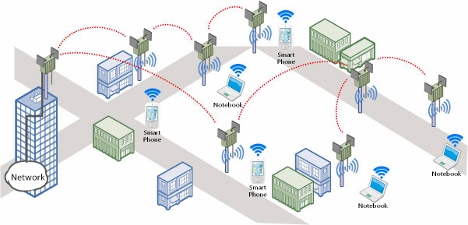
Для организации беспроводной локальной сети Wi-Fi такое устройство как роутер. Не стоит покупать слишком дорогое оборудование, если вы хотите организовать беспроводную локальную сеть у себя в доме или же в небольшом офисе. При покупке нужно уточнить присутствие в роутере разъема DSL, если вы используете данный канал.
Необходимо подключить к роутеру кабель от интернета. Используется для этого в основном главный Internet или WANпорт. Открываем настройки роутера. В браузере, в адресной строке нужно ввести такие цифры 192.168.0.1. Чтобы уберечься от возможного взлома со стороны злоумышленников и повысить уровень безопасности необходимо установить пароль доступа к роутеру. На компьютере входим в настройки интернета и вводим в точности те данные, которые предоставил выбранный провайдер. В большинстве случаев используются настройки такие же как и при подключении интернета с помощью кабеля.
Переходим к настройкам Wi-Fi точки доступа в выбранном роутере. Установливаем пароль для будущей сети. Выбираем шифрование WPA-PSK или WPA2-PSK. WEР шифрование обладает слабой защитой и лучше такой тип не использовать.
Установливаем пароль для будущей сети. Выбираем шифрование WPA-PSK или WPA2-PSK. WEР шифрование обладает слабой защитой и лучше такой тип не использовать.
Цена на создание локальной сети зависит от сложности работ и оговаривается индивидуально с каждым клиентом!
После перезагрузки роутера необходимо убедится, что все сделано правильно, в итоге имеем подключение к интернету. Делаем попытку подключится с компьютера или ноутбука к созданной Wi-Fi точке. Для компьютера необходимо приобрести Wi-Fi адаптер, в ноутбуке этот адаптер в большинстве случаев встроен. При помощи рассмотренных устройств отпадает необходимость в кабелях.
Создание беспроводной сети. Настройка Windows 7 своими руками. Как сделать, чтобы работать было легко и удобно
Читайте также
Создание и настройка сети
Создание и настройка сети
Сеть типа Bridged NetworkingЕсли при создании ВМ был выбран тип сетевого подключения Bridged Networking, то данная ВМ будет готова работать в сети без дополнительной настройки.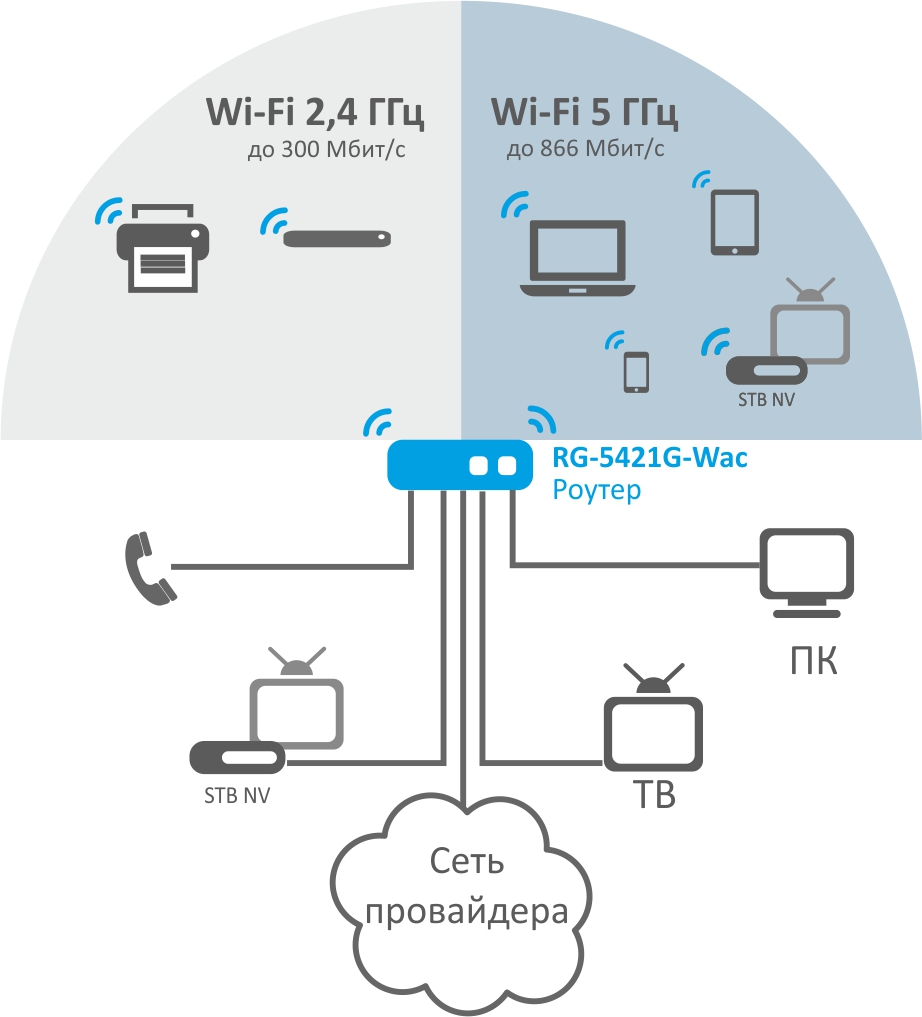 При этом виртуальный сетевой адаптер получит доступ к физической сетевой карте
При этом виртуальный сетевой адаптер получит доступ к физической сетевой карте
Топология беспроводной сети
Топология беспроводной сети Специфика использования радиоэфира в качестве среды передачи данных накладывает свои ограничения на топологию данной сети. Если сравнивать ее с топологией проводной сети, то наиболее близкими вариантами оказываются топология «звезда» и
Стандарты беспроводной сети
Стандарты беспроводной сети Развитие технологии Radio Ethernet началось с 1990 года. Родоначальниками ее стали специалисты из «Института инженеров электротехники и радиоэлектроники», которые были объединены в группу с названием 802.11 Working Group. Разработка длилась более пяти лет и
Преимущества и недостатки беспроводной сети
Преимущества и недостатки беспроводной сети
В любом деле есть свои преимущества и недостатки, однозначно определяющие выбор той или иной технологии в конкретных условиях. Это правило касается и беспроводных сетей.Рассмотрим основные преимущества беспроводной
Это правило касается и беспроводных сетей.Рассмотрим основные преимущества беспроводной
Меры по защите беспроводной сети
Меры по защите беспроводной сети По умолчанию беспроводное оборудование не использует какие-либо механизмы защиты и абсолютно открыто для атак извне. Поэтому, создав сеть, прежде всего необходимо выполнить ряд действий, которые позволят максимально защитить ее.Выше
Подключение к беспроводной сети
Подключение к беспроводной сети Если вы при выборе компьютера предпочли ноутбук обычной «персоналке», то самым предпочтительным для вас видом доступа станет подключение по беспроводной сети Wi-Fi. Да и в домашних условиях беспроводная сеть чаще всего куда проще и удобнее,
13.
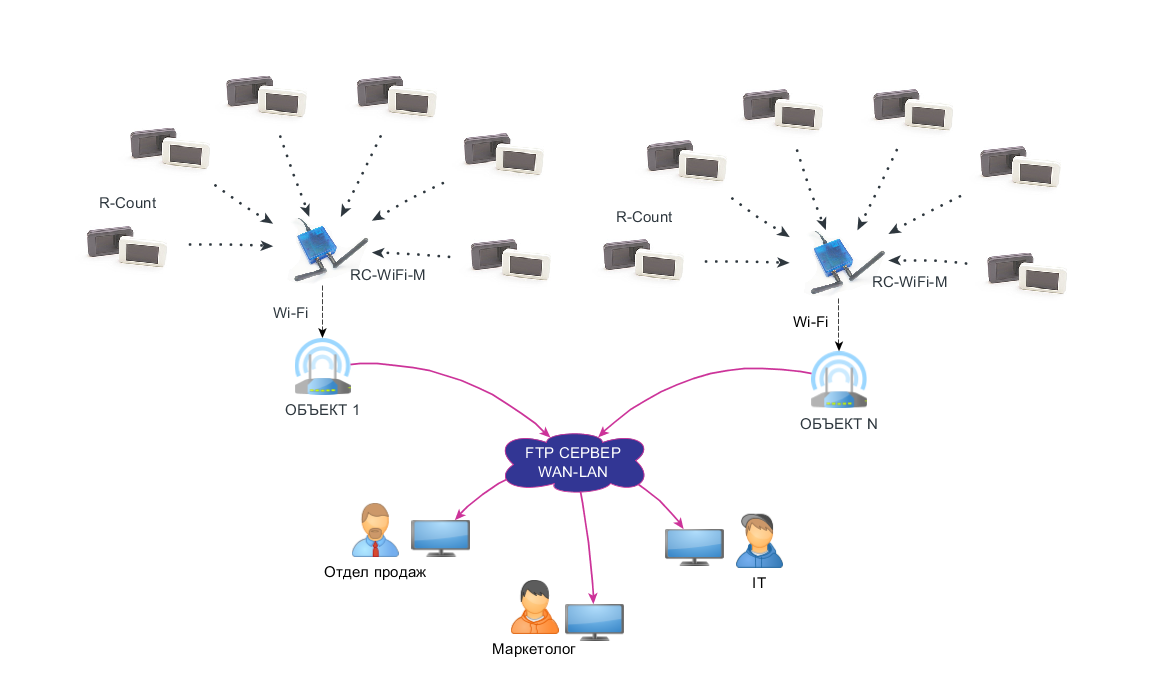 3. Работа в беспроводной сети
13.3. Работа в беспроводной сети
В последнее время беспроводные сети получили очень широкое распространение, особенно это касается небольших сетей. Подобные сети чаще всего организуются в домашних условиях для подключения нескольких компьютеров без использования
3. Работа в беспроводной сети
13.3. Работа в беспроводной сети
В последнее время беспроводные сети получили очень широкое распространение, особенно это касается небольших сетей. Подобные сети чаще всего организуются в домашних условиях для подключения нескольких компьютеров без использования
Создание проводной сети
Создание проводной сети Первое, что нужно сделать перед настройкой сети – это убедиться, что на обоих компьютерах имеются сетевые карты, и к ним установлены драйвера.Если оба компьютера работают под управлением операционной системы Windows 7, то создание сети будет
Подключение к беспроводной локальной сети
Подключение к беспроводной локальной сети В данном разделе мы подробно рассмотрим стандарты беспроводных интерфейсов (вкратце о них уже упоминалось в предыдущих главах) и расскажем, как подключить компьютер к точке доступа и выйти в
13.
 1. Топология беспроводной сети
1. Топология беспроводной сети
13.1. Топология беспроводной сети Сегодня используются два варианта беспроводной архитектуры – независимая и инфраструктурная. Отличия между ними незначительны, но существенно влияют на такие показатели, как количество подключаемых компьютеров, радиус сети,
13.2. Стандарты беспроводной сети
13.2. Стандарты беспроводной сети Развитие технологии Radio Ethernet началось в 1990 году. Первыми были специалисты из Института инженеров по электротехнике и радиоэлектронике, которые были объединены в группу 802.11 Working Group. Разработка длилась более пяти лет и завершилась созданием
14.2. Подключение к беспроводной сети
14.2. Подключение к беспроводной сети
Подключиться к беспроводной сети не сложнее, чем к проводной. Подготавливать кабель не нужно, поскольку используется радиоэфир. Настройка программного обеспечения беспроводного соединения имеет свои
Подключение к беспроводной сети
Подключиться к беспроводной сети не сложнее, чем к проводной. Подготавливать кабель не нужно, поскольку используется радиоэфир. Настройка программного обеспечения беспроводного соединения имеет свои
Подключение по беспроводной локальной сети
Подключение по беспроводной локальной сети В компьютерной индустрии есть примеры, когда самые передовые технологии получают действительно широкое распространение только спустя несколько лет после их создания.Можно отметить достаточно медленное внедрение известного
Как создать Wi-Fi сеть для офиса
ОСНОВНЫЕ АСПЕКТЫ ПОСТРОЕНИЯ БЕСПРОВОДНОЙ СЕТИ В ОФИСЕ
Монтаж локальных сетей в СПб и Москве тел.: (812) 645-35-99, (921) 953-38-47, (495) 134-25-77
Как правило, все современные Wi-Fi сети устроены по одному принципу: при помощи беспроводного Маршрутизатора (Роутера ) данные передаются между устройствами по беспроводным сетям с помощью радиосигнала стандарта IEEE 802.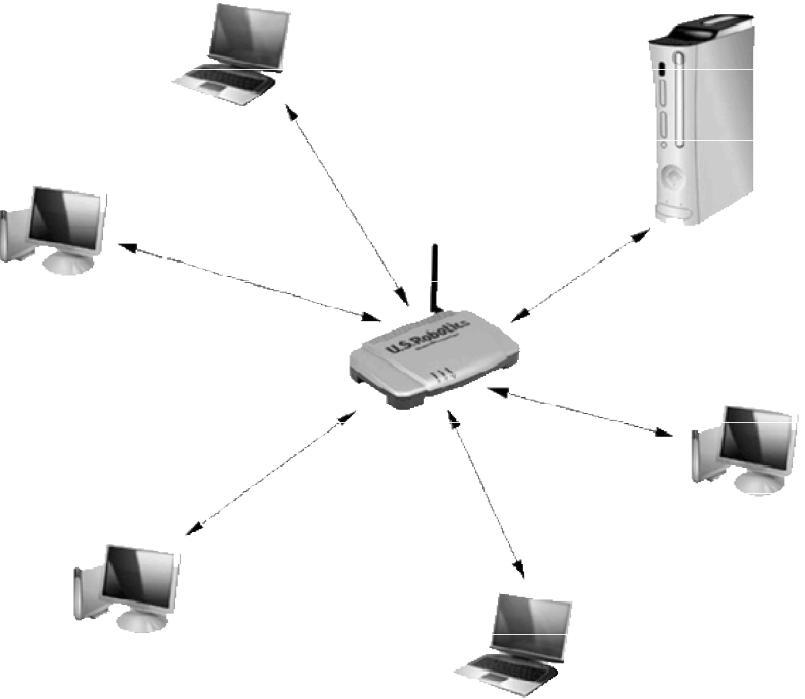 11 через один единственный канал, предоставляемый провайдером. Оснащенное сетевыми wi-fi-адаптерами оборудование соединяется между собой через эти коммутационные устройства: маршрутизаторы, коммутаторы (хабы или свитчи), точки доступа или модемы. Для устройств сети не оснащенных wi-fi, предусмотрены беспроводные модули внутренние или внешние подключаемые через USB.
11 через один единственный канал, предоставляемый провайдером. Оснащенное сетевыми wi-fi-адаптерами оборудование соединяется между собой через эти коммутационные устройства: маршрутизаторы, коммутаторы (хабы или свитчи), точки доступа или модемы. Для устройств сети не оснащенных wi-fi, предусмотрены беспроводные модули внутренние или внешние подключаемые через USB.
КОРПОРАТИВНЫЕ WIFI СЕТИ
Создавая офисную Wi-Fi сеть лучше воспользоваться услугами специалиста, так как для бесперебойной, корректной и безопасной работы беспроводной локальной сети необходимы проведение топологических расчетов, создание планов покрытия Wi-Fi сигналами, правильная установка и главное — профессиональная настройка оборудования.
Так как большинство современных зданий имеют железобетонные или кирпичные стены, металлические конструкции, wifi сигнал серьезно ослабевает, и обеспечить надежное покрытие всей сети и доступ из любой части офиса к Интернету бывает весьма затруднительно. Тут нужно точно рассчитать углы отражения сигнала для уверенного приема его всеми узлами сети, выбрать оптимальное расположение точек доступа, маршрутизаторов и при необходимости дополнительных коммутаторов.
Также важно предусмотреть возможное расширение сети, и обеспечить универсальную коммутацию устройств и передачи данных, то есть возможность подключения различных устройств (ПК , нетбука, планшета, телефона, принтера, сканера и др.). Учитывая все необходимые требования можно приступать к выбору оборудования.
РОУТЕР WI-FI
Роутер Wi-Fi ( «маршрутизатор») служит для беспроводной передачи данных между разными узлами, объединенными в единую сеть (ПК , беспроводные принтеры и другие Wi-Fi-устройства), и обеспечивает доступ к одному каналу Интернет всех внутренних ресурсов. Каждый из узлов локальной сети автоматически получает за роутером свой внутренний IP адрес от DHCP сервера роутера (Dynamic Host Configuration Protocol). Получаемый от провайдера Интернет роутер-WiFi раздает через WiFi адаптер.
Внутренние порты роутера
Для подключения сетевых устройств служат порты LAN (Local Area Network) или ЛВС (Локальная Вычислительная Сеть), обычно их 4-8, но количество портов можно увеличить при помощи свитча, который отличается от роутера отсутствием функций маршрутизации.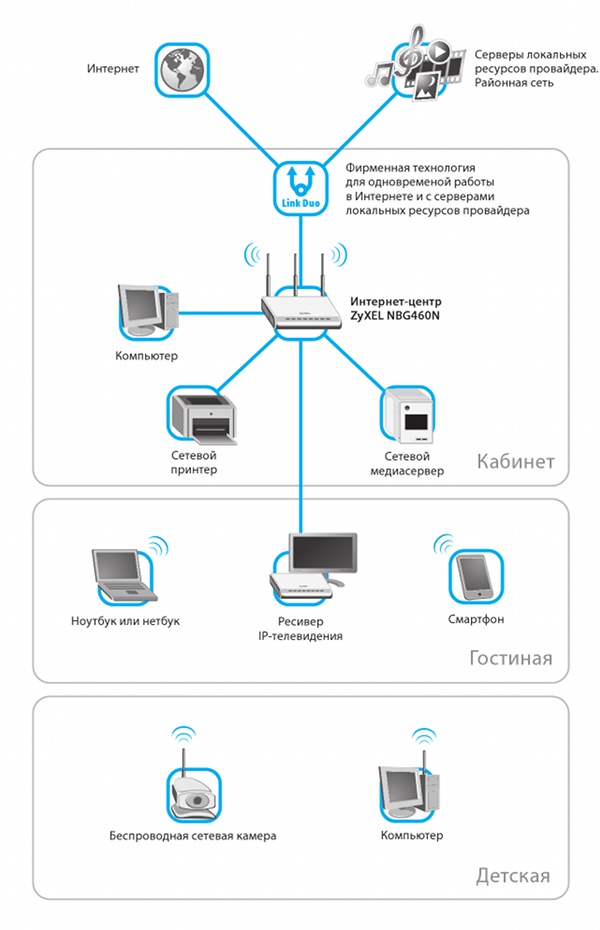 Стандартный 8-портовый свитч способен сделать из одного LAN порта роутера целых 7, хотя это может сказаться на производительности маршрутизатора.
Стандартный 8-портовый свитч способен сделать из одного LAN порта роутера целых 7, хотя это может сказаться на производительности маршрутизатора.
Также для расширения кабельной сети к роутеру можно подсоединить один или несколько коммутаторов, выполняющих функции разветвителей. В отличие от роутера, коммутатор имеет только один сетевой интерфейс – LAN и служит для масштабирования локальных сетей и обмена данными между ними по кабелям.
Свитч и коммутатор для увеличения внутренних портов и расширения кабельной сети
Внешние порты роутера
Интернет канал от провайдера приходит в роутер по интерфейсу WAN (Wide Area Network) или ГВС (Глобальная Вычислительная Сеть), который обычно представлен одним или двумя портами: RJ-45 (разъем для сетевого кабеля) и.или RJ-11 (телефонный разъем). В первом случае WiFi роутер получает Интернет через сетевой кабель по технологии PPPoE FTTx, во втором Интернет идет через телефонную линию, по технологии ADSL (xDSL ).
Резервные порты
В некоторых роутерах предусмотрен резервный порт WAN для подключения второго канала в Интернет, необходимого для постоянного доступа в Интернет, например, в случае перерыва в работе одного из провайдеров.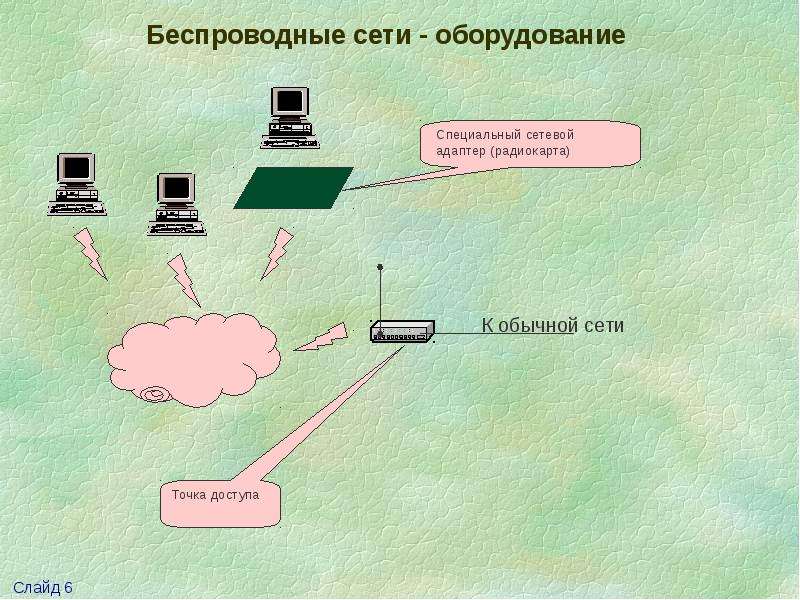
Бывают еще и сотовые WiFi роутеры, немного похожие по виду на сотовые телефоны. Такой роутер получает Интернет через сотовую сеть GSM. И в случае проблем с основной линией провайдера можно также применить модуль 3G/4G, позволяющий обеспечить выход в сеть.
Модули для IP-телефонии
Встречаются модели роутеров, которые дополнительно оснащены VoiP модулем, который превращает роутер еще и в средство для использования IP телефонии . Такие роутеры с поддержкой VoiP могут иметь внутренний порт с разъемом RJ-11 для подключения телефонного аппарата непосредственно к маршрутизатору.
USB порты
При наличии в роутере портов USB можно подключить сетевой принтер и внешнее хранилище данных при необходимости файл-сервера (сетевого хранилища (NAS)).
КАК ВЫБРАТЬ WI-FI-РОУТЕР ДЛЯ ОФИСА, ЧТО НЕОБХОДИМО УЧИТЫВАТЬ
1. Защищенность локальной сети
Наличие в роутере Firewall — основных протоколов безопасности — позволяет защитить сеть Wi-Fi от несанкционированного использования и интернет-угроз с помощью шифрования: WEP (Wired Equivalent Privacy) и WPA (Wi -Fi Protected Access)и т. д.
д.
Чтобы ограничить или предотвратить обращение из общей сети (снаружи ) к устройствам в вашей локальной сети необходимо наличие NAT (Network Address Translation).
Роутер должен поддерживать протокол шифрования WPA2 и использование фильтрации по MAC адресу. Использование фильтрации по MAC адресу позволяет предотвратить доступ к Вашей сети компьютеров с определенным MAC адресом.
2. Площадь помещений, количество рабочих мест.
Для больших площадей нужно учитывать мощность передатчика роутера, число антенн и радиус покрытия роутера. Для более качественной передачи сигнала лучше выбирать двухполосный роутер, который поддерживает частоты 2.4 GHz и 5 GHz. Такой роутер будет лучше принимать сигнал и работать быстрее.
3. Провайдер.
Нужно точно знать, какой протокол предоставляется провайдером (PPTP , PPPoE или L2TP). Например, протокол L2TP может не поддерживаться некоторыми роутерами.
4. Офисный Wi-Fi роутер лучше приобретать комбинированный, объединяющий в себе маршрутизатор, модуль для беспроводной связи, точку доступа и другие дополнительные модули для эффективной работы в сети.
5. Количество портов
При создании комбинированной сети с проводными подключениями у роутера должно быть большее количество портов, к которым можно подключить сетевые кабели. Если портов недостаточно, то можно использовать свитч с нужным количеством портов.
6. Стандарты WI-FI
Стандарт WI-FI влияют на скорость передачи сигнала и совместимость с другими стандартами связи. Современные беспроводные стандарты классифицируются на 802.11a, 802.1g и 802.11b, 802.11n. Например, стандарт 802.11n обеспечивает самую высокую скорость по беспроводному каналу в обе стороны – около 300мбит. Кроме того этот стандарт совместим и с остальными стандартами. А стандарт 802.11g может обеспечить скорость до 54мбит.
В 2012 году появился стандарт 802.11ac , он работает на частоте 5 ГГц, которая в отличие от 2,4-гигагерцевой менее загружена, обеспечивает в 3 раза более высокую скорость и более широкий радиус действия.
7. Возможности роутера
Возможности роутера
При больших нагрузках, закачках большого количества данных следует подбирать роутер с оперативной памятью более 64 Мб, а частота процессора должна быть более 400 Мб.
БЕСПРОВОДНАЯ ТОЧКА ДОСТУПА
При построении расширенной Wi-Fi сети для средних и больших компаний необходимо обеспечить достаточной пропускной способностью WiFi сети всех сотрудников. Для этого в офисе, состоящем из нескольких помещений, создается распределенная сеть из нескольких беспроводных точек доступа. При этом у сотрудников офиса остается возможность перемещаться из зоны действия одной точки доступа к другой. В случае распределенной Wi-Fi сети между зонами действия различных точек доступа осуществляется роуминг.
Такие точки доступа служат для расширения сети, в которой уже есть проводной коммутатор (switch ) или маршрутизатор без поддержки Wi-Fi. Они обеспечивают беспроводную связь с узлами сети, увеличивают зону покрытия Wi-Fi и усиливают сигнал, когда мощности одного лишь беспроводного роутера недостаточно. Так же точки доступа можно использовать д ля организации беспроводных мостов , позволяющих соединять между собой с помощью радиосигнала отдельные устройства, сегменты сети или целые сети в тех местах, где прокладка кабелей нежелательна или затруднительна. Так если на предприятии уже имеетя действующая инфраструктура, то можно просто дополнить ее беспроводными сегментами — используя в качестве моста между проводным и беспроводными секторами сети точки доступа, которые подключаются непосредственно к портам проводного коммутатора или маршрутизатора.
Так же точки доступа можно использовать д ля организации беспроводных мостов , позволяющих соединять между собой с помощью радиосигнала отдельные устройства, сегменты сети или целые сети в тех местах, где прокладка кабелей нежелательна или затруднительна. Так если на предприятии уже имеетя действующая инфраструктура, то можно просто дополнить ее беспроводными сегментами — используя в качестве моста между проводным и беспроводными секторами сети точки доступа, которые подключаются непосредственно к портам проводного коммутатора или маршрутизатора.
Точка доступа работает по принципу сетевого роутера — присваивает подключаемому устройству IP адрес, передает ему сетевые настройки и далее обеспечивает передачу сетевых пакетов от этого устройства к другим устройствам сети (маршрутизацию ).
В отличие от роутера, беспроводная точка доступа не имеет внешнего сетевого интерфейса WAN и оснащается в большинстве случаев только одним портом LAN для подключения к роутеру или коммутатору.
БЕСПРОВОДНОЙ КОНТРОЛЛЕР ДЛЯ КОРПОРАТИВНЫХ WIFI СЕТЕЙ
Эффективность крупной корпоративной WiFi сети во многом зависит и от программного контроллера. Контроллер позволяет управлять программно-конфигурируемыми сетями (SDN ) с большим количеством Wi-Fi точек доступа и подходит для беспроводных сетей практически любого масштаба. Централизованное управление сегментами сети осуществляется при помощи динамического управления частотно-мощностными ресурсами точек доступа.
Контроллер позволяет управлять программно-конфигурируемыми сетями (SDN ) с большим количеством Wi-Fi точек доступа и подходит для беспроводных сетей практически любого масштаба. Централизованное управление сегментами сети осуществляется при помощи динамического управления частотно-мощностными ресурсами точек доступа.
Наличие в контроллере единого интерфейса предоставляет администратору все необходимые данные о функционировании точек доступа, информацию о клиентах, их активности, трафике, а так же дает возможность гибкой настройки сетей, изменения прав доступа пользователей и т.д. Также он обеспечивает географическую безопасность и возможность активно противодействовать внешним угрозам.
Кстати, в 2014 году российская компания «Элтекс » представила новинку — программный контроллер для Wi-Fi сетей SoftWLC. Уникальная разработка рассчитана на крупные организации, корпоративных клиентов, сервис-провайдеров и Enterprise-клиентов.
Возможности беспроводного Контроллер SoftWLC включают в себя:
- EMS server.
 Система приема, обработки, интерпретации, распределения и управления данными. Конфигурирование точек доступа
Система приема, обработки, интерпретации, распределения и управления данными. Конфигурирование точек доступа - RADIUS server
- DHCP server
- Web Portal. Веб-аутентификация (Captive Portal) для организации гостевого доступа в Интернет, поддержка динамических учетных записей.
- Базу данных. Хранилище, построенное на базе СУБД MySQL. В базе данных хранится список объектов сети и индивидуальные настройки доступа к каждому устройству (snmp -параметры). Также БД используется для хранения учетных записей пользователей, сообщений от устройств и т.д.
SoftWLC осуществляет:
- Автообнаружение, автообновление и автоконфигурирование точек доступа
- Массовые операции с группами точек доступа
- Сбор и графическое представление статистики о параметрах сети
- Гибкая распределенная система прав и доступа к управлению устройствами
- Интеграция со встроенным WEB-порталом
- Кастомизация WEB страниц под конкретного оператора
- Интеграция с SMS GW
- Интеграция с OSS
МОНТАЖ WI-FI СЕТИ
При организации локальной Wi-Fi сети в офисе роутер обеспечивающий доступ в Интернет (маршрутизатор ) лучше всего установить отдельным устройством или сервером, подключив его к общей Wi-Fi сети.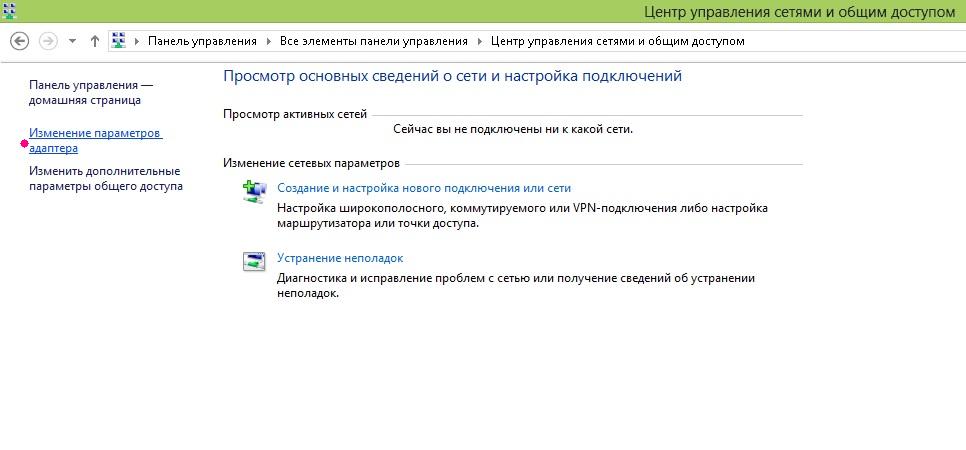 А еще лучше — кабелем к одной из wifi точек доступа.
А еще лучше — кабелем к одной из wifi точек доступа.
Обычно к месту установки точек доступа подводится кабель «витая пара» (U /UTP) и электрический кабель с розеткой. Но можно использовать вариант подключения устройств только по витой паре — с помощью технологии POE (Power Over Ethernet) что дословно можно перевести как «Электричество по витой паре». Power over Ethernet, или PoE — технология, позволяющая передавать удалённому устройству вместе с данными и электрическую энергию через стандартную витую пару в сети Ethernet. Эта технология специально разработана для беспроводных точек доступа, IP-телефонии, Web-камер, сетевых концентраторов и других устройств, к которым нежелательно или невозможно проводить отдельный электрический кабель. Передача сигнала осуществляется с помощью IP-инжекторов — специальных устройств, конвертирующих сильные токи в слабые и обратно. Инжекторы могут быть как внешние, так и уже встроенные в сами устройства.
Закреплять роутер нужно как можно выше во избежания пересечения радиоволн от приборов работающих на частоте 2,4 ГГц, он не должен располагаться прямо за компьютером или другим прибором, который имеет сильное излучение или препятствует радиоволнам за счет металлического корпуса.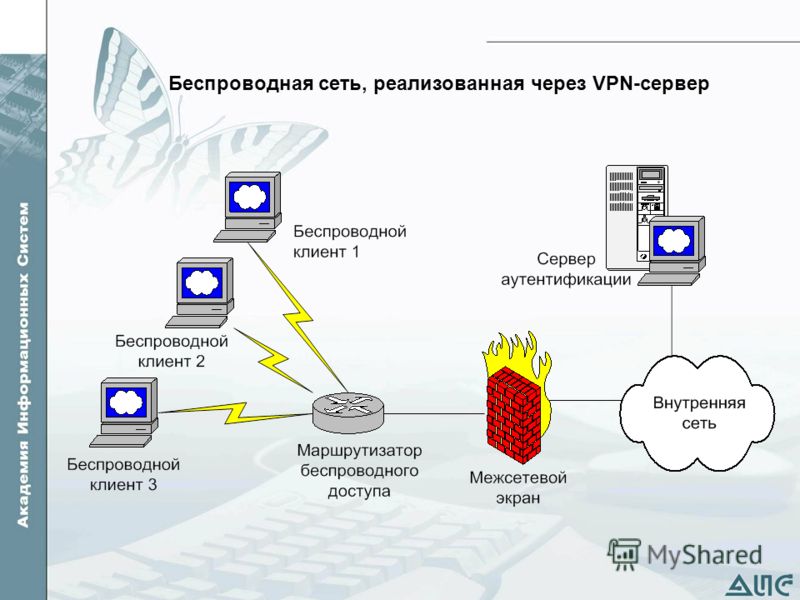
НАСТРОЙКА WI-FI СЕТИ
Далее производится настройка точек доступа, где они устанавливаются в режим bridge, синхронизируются друг с другом в рамках одной сети. Если этого не сделать — то устройства в офисе будут воспринимать их как разные беспроводные сети и периодически цепляться то к одной сети то к другой.
Чтобы избежать ручной настройки каждой из точек доступа, можно заранее установить беспроводной контроллер и подключать к нему новые устройства беспроводного доступа по мере надобности. В таком случае управление точками доступа осуществляется централизованно. Если в локальную сеть планируется подключать и проводные устройства, то необходима точка доступа с функциональностью маршрутизатора(Wireless Router).
В целях безопасности и снижения нагрузки на сеть роутер лучше настроить так, чтобы часть компьютеров имело статический IP адрес, а временные — подключались динамически посредством DHCP. Пути к сетевым папкам, принтерам и серверам также лучше всего задавать по IP адресу MAC (Media Access Control). Для этого после подключения роутера и настройки беспроводных соединений на компьютерах-клиентах, нажмите в пункте меню «Advanced » на вкладку «Wireless Settings» и выберите «Setup Access List». Здесь можно увидеть список всех подключенных устройств. Чтобы узнать MAC адрес wi-fi узлов сети в командной строке нужно набрать « ipconfig /all », далее компьютеры для которых вы хотите открыть свободный доступ, и нажмите на «Add » (Добавить ). Теперь поставьте галочку напротив «Turn Access Control On» и щелкните no«Apply » — выбранные устройства подключены к локальной wi-fi сети.
Для этого после подключения роутера и настройки беспроводных соединений на компьютерах-клиентах, нажмите в пункте меню «Advanced » на вкладку «Wireless Settings» и выберите «Setup Access List». Здесь можно увидеть список всех подключенных устройств. Чтобы узнать MAC адрес wi-fi узлов сети в командной строке нужно набрать « ipconfig /all », далее компьютеры для которых вы хотите открыть свободный доступ, и нажмите на «Add » (Добавить ). Теперь поставьте галочку напротив «Turn Access Control On» и щелкните no«Apply » — выбранные устройства подключены к локальной wi-fi сети.
Перезапустите Wi-Fi роутер через веб интерфейс и попробуйте настроить на вашем устройстве сеть, используя следующие настройки:
IP – из диапазона свободных адресов
Mask – 255.255.255.0
Getway – 192.168. (0 -1).1
В настройках авторизации сети укажите использование WEP шифрования и тип Аутентификации по WPA-PSK и TKIP. Введите ваш пароль от сети и подключайтесь.
Построение беспроводных сетей любых размеров на базе оборудования TP-Link
Достаточно часто встречается ситуация, когда требуется организовать бесшовное покрытие большой территории и наладить управление беспроводной сетью с большим количеством точек доступа. Поговорим о том, как оптимально реализовать проект: с чего начать, какие параметры учесть, как настроить оборудование и где может ждать подвох. В качестве живого примера возьмем нашу линейку Auranet, куда входят точки доступа корпоративного класса и сетевые контроллеры.Выбор оборудования и топологии
На первом этапе необходимо определиться, какое оборудование и в каком количестве понадобится для построения сети. При этом речь идет не только о контроллерах и точках доступа. Беспроводная сеть не сможет функционировать без поддерживающей ее проводной инфраструктуры. Поэтому на этом этапе стоит принимать в расчет и проводные сегменты, так как, вполне вероятно, их придется модернизировать.
 Кроме того, современная сеть стандарта IEEE 802.11N/AC предоставляет абонентам вполне высокие скорости доступа, что приводит к ужесточению требований к скоростям проводных интерфейсов, а также производительности проводной части сети в целом. Например, наша потолочная точка доступа CAP300 обладает проводным портом Fast Ethernet (100 Мбит/с), тогда как модель CAP1750 снабжена гигабитным сетевым интерфейсом. Ниже мы покажем, какие скорости могут быть доступны пользователям при подключении к точке доступа CAP1750.
Кроме того, современная сеть стандарта IEEE 802.11N/AC предоставляет абонентам вполне высокие скорости доступа, что приводит к ужесточению требований к скоростям проводных интерфейсов, а также производительности проводной части сети в целом. Например, наша потолочная точка доступа CAP300 обладает проводным портом Fast Ethernet (100 Мбит/с), тогда как модель CAP1750 снабжена гигабитным сетевым интерфейсом. Ниже мы покажем, какие скорости могут быть доступны пользователям при подключении к точке доступа CAP1750.
Гигабитная двухдиапазонная потолочная точка доступа Wi‑Fi, поддержка 802.11ac, серия CAP, Auranet
TP-Link CAP1750
Во-вторых, для оптимизации схемы энергоснабжения современные точки доступа могут получать питание не только из внешнего источника, но и через сетевой кабель с помощью технологии PoE (IEEE 802.3af или 802.3at в зависимости от модели) — но для того, чтобы это работало, коммутаторы доступа также должны поддерживать эту технологию.
В-третьих, коммутаторы доступа должны быть управляемыми и поддерживать работу с виртуальными сетями (VLAN), что необходимо в случае, когда беспроводное оборудование использует несколько SSID.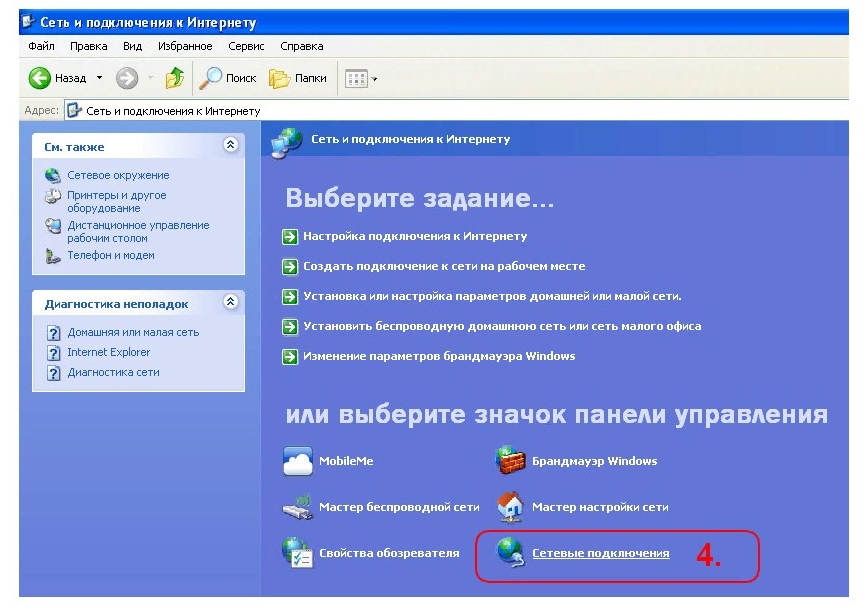 К счастью, это умеют практически все коммутаторы, используемые в корпоративном сегменте. Наконец, возможно, придется вносить изменения в СКС — это зависит от итогового количества точек доступа и мест их установки.
К счастью, это умеют практически все коммутаторы, используемые в корпоративном сегменте. Наконец, возможно, придется вносить изменения в СКС — это зависит от итогового количества точек доступа и мест их установки.
Но как понять, сколько точек доступа нужно установить? Как минимум, обратить внимание не только на общий план помещений, но и на места массового скопления пользователей, а также на количество людей, которые могут одновременно пользоваться связью в каждом их них. Об этом мы уже рассказывали раньше — в материале, посвященном построению беспроводной сети в отеле. При этом места массового скопления — это не только конференц-залы или рабочие кабинеты сотрудников, но и торговые центры, образовательные учреждения, холлы гостиниц, лифты, кафе и рестораны, внутренние дворики, а также другие менее очевидные на первый взгляд территории. По факту здесь без грамотной радиочастотной разведки не обойтись. И тут у нас есть возможность помочь нашим клиентам сделать радиопланирование и провести радиочастотное обследование, для чего у нас имеются соответствующие аппаратные и программные средства. Однако грубую оценку количества точек доступа в зависимости от плотности пользователей можно сделать сразу. Программное ограничение для точки доступа CAP1750 составляет 200 беспроводных клиентов (по 100 на каждый радиодиапазон), однако рекомендуемое значение составляет 50 беспроводных клиентов (по 25 на каждый радиодиапазон).
Однако грубую оценку количества точек доступа в зависимости от плотности пользователей можно сделать сразу. Программное ограничение для точки доступа CAP1750 составляет 200 беспроводных клиентов (по 100 на каждый радиодиапазон), однако рекомендуемое значение составляет 50 беспроводных клиентов (по 25 на каждый радиодиапазон).
Когда нужен контроллер
Нужен ли вам контроллер, если у вас всего несколько точек доступа? Ответ на данный вопрос чуть сложнее, чем может показаться на первый взгляд. Архитектура современных беспроводных сетей изменилась, и сейчас пары точек доступа будет достаточно лишь для совсем небольшой сети. Раньше на каждом участке сети покрытие обеспечивала одна точка доступа с передатчиком на максимальной мощности. В современных сетях рекомендуется производить распределенную установку двух или более точек доступа, передатчики которых используются не на полную мощность. Такая архитектура позволяет полноценнее задействовать проводную инфраструктуру, а также добиться более высоких скоростей подключения клиентов за счет использования сложных модуляций, доступных лишь при близком взаимном расположении точки доступа и беспроводного клиента.
 Контроллер организует централизованное управление — и тут без него не обойтись.
Контроллер организует централизованное управление — и тут без него не обойтись.Современная архитектура беспроводной сети также дает дополнительную страховку при поломках оборудования: при выходе из строя одной точки доступа ее функции временно смогут взять на себя соседние беспроводные устройства, что было бы невозможно, если бы за участок отвечала она одна.
Использование диапазона 5 ГГц позволяет разгрузить проблемную частоту 2,4 ГГц, однако, более высокочастотный сигнал сильнее поглощается разнообразными препятствиями, расположенными между приемником и передатчиком, что в некоторых случаях значительно уменьшает область покрытия сети, работающей на частоте 5 ГГц, и опять же приводит нас к необходимости увеличения группировки точек доступа на объекте.
Настройка контроллера
Мы не станем подробно описывать здесь все возможности всех пунктов меню веб-интерфейсов беспроводных контроллеров TP-Link. Вместо этого мы пройдем весь процесс начальной настройки модели AC500 при добавлении контроллера в существующую сеть.

Контроллер беспроводной сети TP-Link AC500 серия CAP, линейка Auranet
Тем, кто хочет подробнее ознакомиться с возможностями, предоставляемыми веб-интерфейсом контроллера, мы рекомендуем воспользоваться эмулятором, доступном на нашем сайте.
Процедура развертывания беспроводной сети достаточно прозрачна и состоит из несколько простых этапов. Начать стоит с подготовки сетевой инфраструктуры к внедрению беспроводного сегмента. Для определенности будем считать, что необходимо обеспечить покрытие беспроводной сетью на объекте, являющемся одним зданием или группой близко расположенных строений, объединенных локальной сетью. Беспроводное оборудование TP-Link обладает возможностью удаленного подключения точек доступа к контроллеру, однако для простоты предположим, что все подключения производятся в рамках одной локальной сети.
Мы решили несколько усложнить задачу пилотного внедрения и использовать существующую проводную инфраструктуру, построенную на базе оборудования другого производителя, а также разместить контроллер и точки доступа в разных подсетях.
Предварительная настройка проводной части сети (подключение контроллера)
Для подключения контроллера AC500 на L3-коммутаторе была создана виртуальная сеть VLAN 101. Подключение контроллера с помощью пятого интерфейса производится к порту Gi0/6 коммутатора, который настроен в режиме транка. Для маршрутизации был создан виртуальный L3-интерфейс (SVI).
switch4560#sho vla bri
VLAN Name Status Ports
— — — — 1 default active Gi0/7
101 AC500 active
1002 fddi-default act/unsup
1003 trcrf-default act/unsup
1004 fddinet-default act/unsup
1005 trbrf-default act/unsup
switch4560#sho run int vla 101
Building configuration…
Current configuration: 108 bytes
!
interface Vlan101
description TP-LINK AC500
ip address 192. 168.1.1 255.255.255.0
168.1.1 255.255.255.0
load-interval 30
end
switch4560#sho run int gi0/6
Building configuration…
Current configuration: 164 bytes
!
interface GigabitEthernet0/6
description AC500
switchport trunk encapsulation dot1q
switchport mode trunk
load-interval 30
spanning-tree portfast trunk
end
Теперь необходимо настроить сам беспроводной контроллер: также создать VLAN 101 и сконфигурировать соответствующий L3-интерфейс. Пятый физический порт контроллера должен работать в режиме транка.
В принципе, порт коммутатора для подключения контроллера может быть настроен и в режиме доступа, однако тогда контроллер сможет лишь маршрутизировать (не коммутировать) пользовательский трафик для тех точек доступа, которые передают его через него в «большую сеть». Но об этом чуть позже.
Предварительная настройка проводной части сети (подключение точек доступа)
Для подключения точек доступа мы создаем VLAN 102, в котором будут располагаться их интерфейсы управления.
 Порты коммутатора также настраиваются в режиме транка.
Порты коммутатора также настраиваются в режиме транка.switch4560#sho vla bri
VLAN Name Status Ports
— — — — 1 default active
101 AC500 active
102 CAP1750 active Gi0/7
1002 fddi-default act/unsup
1003 trcrf-default act/unsup
1004 fddinet-default act/unsup
1005 trbrf-default act/unsup
switch4560#sho run int gi0/7
Building configuration…
Current configuration: 159 bytes
!
interface GigabitEthernet0/7
description TP-Link CAP1750
switchport access vlan 102
switchport trunk encapsulation dot1q
switchport trunk native vlan 102
switchport trunk allowed vlan 1,101-103
switchport mode trunk
load-interval 30
spanning-tree portfast trunk
end
Пожалуй, стоит заострить внимание на том, что в 802.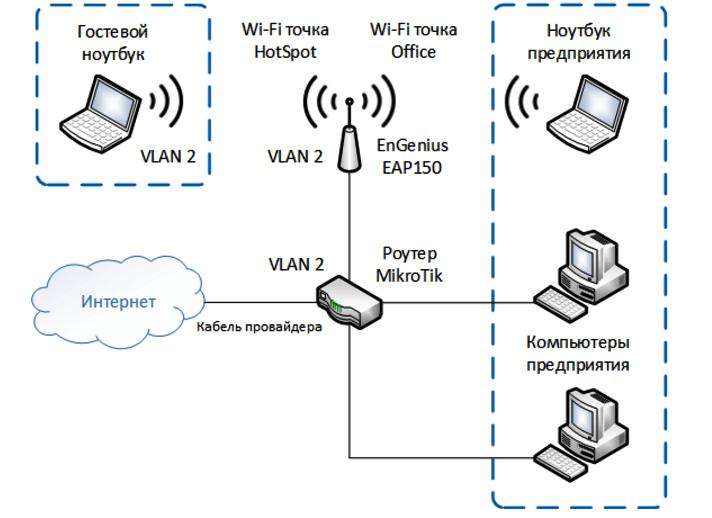 1Q транке между точками доступа и коммутатором в качестве native VLAN был установлен VLAN 102. Такая конфигурация обусловлена тем, что точки доступа отправляют в сеть управляющие фреймы нетегированными. Также необходимо убедиться (и при необходимости отключить), что коммутаторы не тегируют фреймы для native VLAN.
1Q транке между точками доступа и коммутатором в качестве native VLAN был установлен VLAN 102. Такая конфигурация обусловлена тем, что точки доступа отправляют в сеть управляющие фреймы нетегированными. Также необходимо убедиться (и при необходимости отключить), что коммутаторы не тегируют фреймы для native VLAN.
switch4560(config)#no vlan dot1q tag native
switch4560#sho vlan dot1q tag native
dot1q native vlan tagging is disabled
Со стороны точки доступа никакая специальная настройка не требуется, достаточно лишь переключить устройство в режим FIT (активирован по умолчанию) и подключить к соответствующему порту коммутатора.
Настройка L3-интерфейса коммутатора для виртуальной сети, в которую подключаются точки доступа, аналогична той, что уже была произведена для сети контроллера.
switch4560#sho run int vla 102
Building configuration…
Current configuration: 141 bytes
!
interface Vlan102
description TP-LINK CAP1750
ip address 192.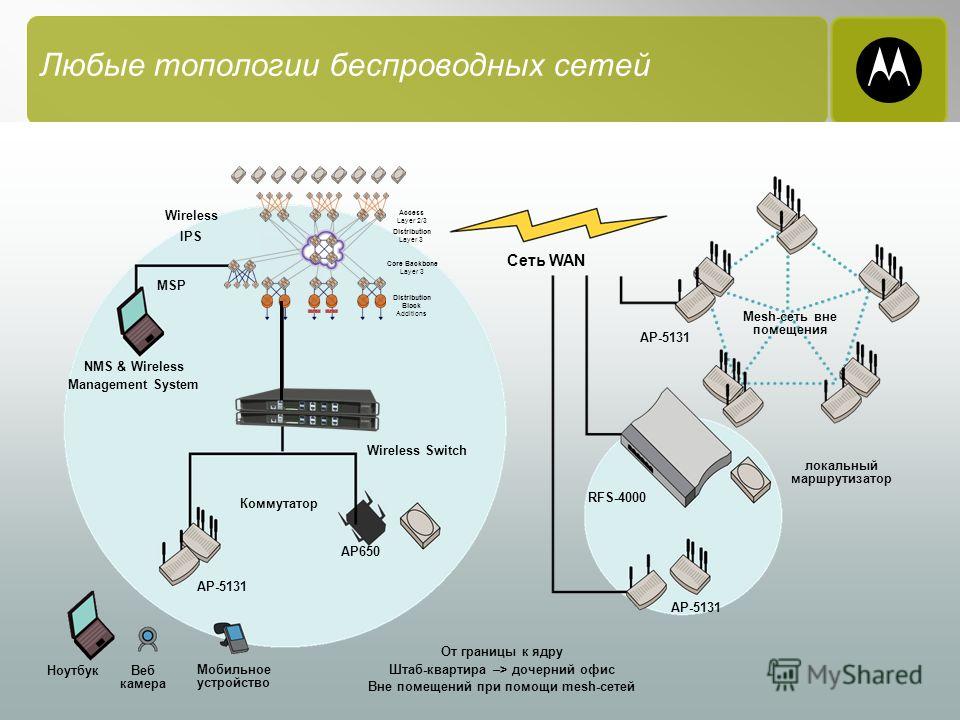 168.2.1 255.255.255.0
168.2.1 255.255.255.0
load-interval 30
end
DHCP-сервер для беспроводного сегмента сети мы решили разместить на L3-коммутаторе. Допускается использование любых сторонних DHCP-серверов, поддерживающих опции 60 и 138.
switch4560#sho run | sec dhcp pool
ip dhcp pool tp-link
network 192.168.2.0 255.255.255.0
default-router 192.168.2.1
dns-server 8.8.8.8 8.8.4.4
option 60 ascii TP-LINK
option 138 ip 192.168.1.2
switch4560#sho ip dhcp snooping binding
MacAddress IpAddress Lease(sec) Type VLAN Interface
— ————— ———- ————- —- ———————
50:C7:BF:85:E2:30 192.168.2.2 86105 dhcp-snooping 102 GigabitEthernet0/7
Total number of bindings: 1
При размещении точек доступа и контроллера в одной виртуальной сети можно было бы использовать DHCP-сервер, встроенный в контроллер.
Управление идентификаторами беспроводных сетей (SSID)
Хорошей практикой является привязка каждого существующего идентификатора беспроводной сети к собственной виртуальной сети, то есть настройка однозначного соответствия между SSID и VLAN. В данном пилотном проекте для простоты мы будем использовать только один SSID, поэтому нам потребуется создать лишь еще один VLAN 103.
switch4560#sho vla bri
VLAN Name Status Ports
— — — — 1 default active
101 AC500 active
102 CAP1750 active
103 client active
1002 fddi-default act/unsup
1003 trcrf-default act/unsup
1004 fddinet-default act/unsup
1005 trbrf-default act/unsup
После того, как виртуальная сеть для клиентского трафика создана, можно переходить непосредственно к созданию новой беспроводной сети и привязке SSID к VLAN.
Основная настройка новой беспроводной сети на этом заканчивается, так как уже в этот момент пользовательские устройства могут успешно подключаться к сети.
Настройка вспомогательных параметров работы беспроводной сети
Кроме основных параметров администратору доступен для тонкой настройки и ряд вспомогательных опций. Так, например, можно изменить параметры балансировки пользователей между точками доступа и их перераспределение между частотными диапазонами, а также задать параметры работы беспроводных передатчиков.
Аутентификация
Беспроводной контроллер совместно с точками доступа может не только запрашивать секретный ключ при подключении к сети, но и производить дополнительную аутентификацию пользователей с использованием RADIUS-сервера.
Кроме того пользователи, подключающиеся ко всем или некоторым SSID и получающие доступ к определенным виртуальным сетям, могут проходить дополнительную аутентификацию на основе MAC-адресов, веб или Onekey..jpg)
Пожалуй, одним из самых распространенных способов дополнительной аутентификации является веб-аутентификация, когда пользователь перенаправляется на специальную веб-страничку, где требуется ввести логин и пароль.
Беспроводные контроллеры TP-Link AC50/500 позволяют производить веб-аутентификацию как на основе локального списка пользователей, хранящегося на самом контроллере, так и с использованием удаленного RADIUS-сервера.
Нельзя не отметить, что в последней версии прошивки для беспроводного контроллера AC500 появилась возможность авторизации через Facebook (Facebook Wi-Fi), а также SMS-авторизация с помощью сервиса twilio.
Теперь рассмотрим модели следования трафика беспроводных абонентов в проводной части сети.
Модели распределения трафика в сети
В зависимости от взаимного расположения и настроек беспроводного контроллера, точек доступа и проводного сегмента сети возможны несколько типовых моделей движения пользовательского трафика.
 Их необходимо учитывать при проектировании беспроводной сети, чтобы избежать перегрузки в проводном сегменте. Здесь же стоит отметить, что на данный момент беспроводное оборудование TP-Link не инкапсулирует пользовательские данные в туннель CAPWAP, то есть точки доступа и контроллеры выполняют так называемую локальную коммутацию, что приводит к необходимости либо держать в сети «растянутые» VLAN, либо использовать локальные VLAN с несколькими IP-подсетями.
Их необходимо учитывать при проектировании беспроводной сети, чтобы избежать перегрузки в проводном сегменте. Здесь же стоит отметить, что на данный момент беспроводное оборудование TP-Link не инкапсулирует пользовательские данные в туннель CAPWAP, то есть точки доступа и контроллеры выполняют так называемую локальную коммутацию, что приводит к необходимости либо держать в сети «растянутые» VLAN, либо использовать локальные VLAN с несколькими IP-подсетями.Точки доступа подключаются непосредственно к беспроводному контроллеру
Данную модель обычно можно встретить в небольших беспроводных сетях, где количество точек доступа относительно невелико. Точки доступа могут подключаться как непосредственно к портам беспроводного контроллера, так и ко вспомогательным коммутаторам с поддержкой PoE или без.
Вне зависимости от того, выполняет ли контроллер коммутацию или маршрутизацию пользовательского трафика, канал между коммутатором и контроллером (Fast Ethernet для модели AC50 и Gigabit Ethernet для модели AC500) может оказаться узким местом.
Контроллер выполняет функции шлюза по умолчанию для беспроводных сетей
Данная модель никак не регламентирует взаимное расположение беспроводного контроллера и точек доступа в сети. Принципиальным фактом является такая настройка сетевого оборудования и клиентских устройств, при которой контроллер выполняет функции шлюза по умолчанию для беспроводных клиентов. В этом случае линк между коммутатором и контроллером также окажется перегруженным.
Функции шлюза по умолчанию возложены на маршрутизатор или L3-коммутатор
Данная модель наиболее оптимальна с точки зрения производительности, так как беспроводной контроллер полностью исключен из пути передачи пользовательского трафика. Точки доступа по сути выполняют функции моста, связывая беспроводной SSID с VLAN в проводном сегменте. Вся дальнейшая обработка трафика производится проводными коммутаторами и маршрутизаторами.
Применять данную схему оптимально в крупных распределенных сетях с большим количеством точек доступа и беспроводных клиентов. Также стоит отметить, что беспроводные контроллеры TP-Link поддерживают функцию резервирования N+N, работая в отказоустойчивой паре.
Также стоит отметить, что беспроводные контроллеры TP-Link поддерживают функцию резервирования N+N, работая в отказоустойчивой паре.
Мы решили несколько разбавить описание возможностей контроллера и способов его подключения небольшим тестированием с целью «вживую» показать работу устройства и точек доступа.
Беспроводной контроллер AC500 способен выполнять маршрутизацию трафика для двух портов Gigabit Ethernet на скорости среды в режиме Full Duplex, полностью используя при этом ресурсы обоих ядер процессора. Таким образом с AC500 в роли маршрутизатора пользователи суммарно смогут получить поток 2 Гбит/с большими пакетами.
Нельзя не заметить, что коммутация трафика производится контроллером AC500 практически без использования центрального процессора, что позволяет задействовать в L2-режиме все пять портов Gigabit Ethernet на скорости среды, оставляя при этом ресурсы центрального процессора свободными для выполнения других задач.
Точка доступа CAP1750 предоставляет пользователям максимальную теоретическую скорость 450 Мбит/с в диапазоне 2,4 ГГц и 1,3 Гбит/с в диапазоне 5 ГГц.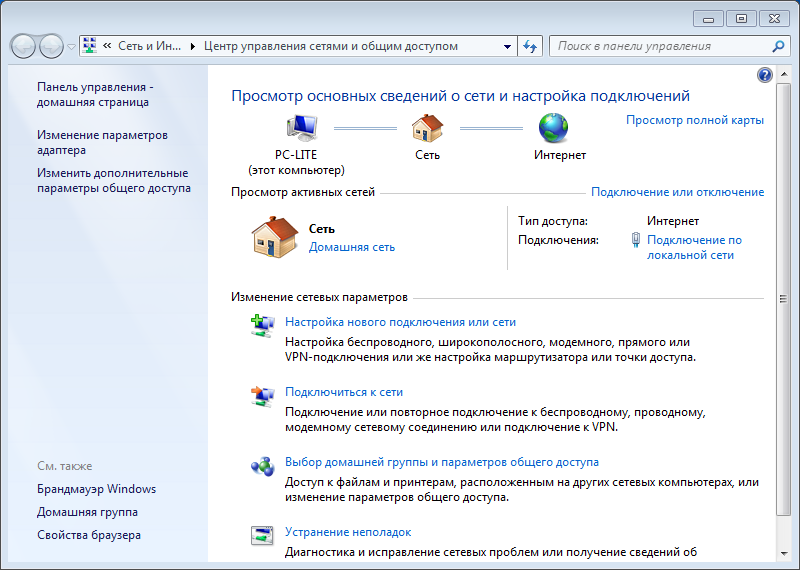 На практике при использовании модели CAP1750 в диапазоне 2,4 ГГц суммарная скорость одновременной передачи пользовательских данных в обоих направлениях составляет около 260 Мбит/с. Для диапазона 5 ГГц эта величина составляет 620 Мбит/с. Мы решили представить полученные результаты в виде диаграммы.
На практике при использовании модели CAP1750 в диапазоне 2,4 ГГц суммарная скорость одновременной передачи пользовательских данных в обоих направлениях составляет около 260 Мбит/с. Для диапазона 5 ГГц эта величина составляет 620 Мбит/с. Мы решили представить полученные результаты в виде диаграммы.
Ниже перечислены основные характеристики тестового стенда, который использовался для измерений. Все измерения производились для 15 одновременных TCP-соединений. Точка доступа и беспроводной клиент размещались в непосредственной близости друг от друга.
| Компонент |
ПК |
Ноутбук |
| Материнская плата |
ASUS Maximus VIII Extreme |
ASUS M60J |
| Процессор |
Intel Core i7 7700K 4 ГГц |
Intel Core i7 720QM 1,6 ГГц |
| Оперативная память |
DDR4-2133 Samsung 64 Гбайта |
DDR3 PC3-10700 SEC 16 Гбайт |
| Сетевая карта |
ASUS PCE-AC88 |
Atheros AR8131 |
| Операционная система |
Windows 7 x64 SP1 |
Windows 7 x64 SP1 |
| Измерительное ПО |
JPerf 2. 0.2 0.2 |
JPerf 2.0.2 |
Таким образом, на практике одна точка доступа CAP1750 сможет передавать в проводную сеть около 900 Мбит/с трафика при подключении беспроводных клиентов к обоим частотным диапазонам. Указанные скорости необходимо учитывать при построении или обновлении беспроводной сети, по возможности уменьшая переподписку в проводном сегменте.
Обновление микропрограммного обеспечения
Беспроводной контроллер и точки доступа готовы к работе прямо «из коробки», однако мы всегда настоятельно рекомендуем обновить программное обеспечение, предустановленное на устройствах. Новая прошивка не только исправит обнаруженные неточности в коде, но и добавит новые функции. Например, одной из самых интересных новинок для нашего оборудования станет поддержка облачного управления, позволяющая централизованно управлять сразу несколькими беспроводными контроллерами. Такая опция будет востребована в случае очень крупных или распределенных объектов. Также мы занимаемся внедрением поддержки протокола IPv6, что позволит использовать наше беспроводное оборудование в IP-сетях нового поколения. Для сетевых администраторов мы добавили поддержку протокола SNMP, с помощью которого есть возможность централизованного управления устройствами и сбора статистики использования контроллера и точек доступа. А также поддержку командной строки.
Обновление ПО любого из наших беспроводных контроллеров производится с помощью веб-интерфейса. Весь процесс занимает порядка пяти минут и не требует от пользователя никаких специальных знаний.
Способ замены прошивки на точках доступа зависит от режима, в котором они работают: FIT или FAT. В режиме FAT точка доступа выступает в качестве самостоятельного устройства, поэтому смена версии микропрограммного обеспечения производится с помощью веб-интерфейса конкретного аппарата.
При построении беспроводной сети на крупном или сложном объекте для обеспечения непрерывной зоны уверенного покрытия нужно много беспроводных точек доступа. Управление ими (находящимися в режиме FIT) в этом случае производится с помощью беспроводного контроллера. Для обновления их прошивок также необходимо использовать контроллер. Централизованная смена версий микропрограммного обеспечения точек доступа производится с помощью веб-интерфейса контроллера, где необходимо загрузить файл, содержащий новую версию прошивки, а также указать время начала обновления. Также здесь можно просмотреть список точек доступа, которые оно затронет.
Возможность централизованного обновления особенно полезна для беспроводного контроллера AC500, так как данная модель поддерживает одновременно до 500 точек доступа, что делает ручную замену прошивок на сопровождаемом объекте практически невозможной.
Поскольку наш ассортимент оборудования постоянно пополняется, после выхода новой модели (например, CAP1200) необходимо обновить базу данных поддерживаемых устройств на контроллере, чтобы расширить список управляемого оборудования.
В сухом остатке
Как мы показали выше, установка и настройка оборудования TP-Link предельно проста, а большое количество изменяемых параметров позволяет гибко настроить сеть в соответствии со всеми пожеланиями заказчика. Ниже мы перечислим те ключевые особенности наших продуктов, которые считаем наиболее востребованными и актуальными при построении масштабных сетей:
- автоматическое обнаружение и централизованное управление точками доступа;
- возможность локального и удаленного размещения точек доступа;
- балансировка нагрузки;
- поддержка локальной коммутации пользовательского трафика точками доступа;
- унифицированная настройка;
- возможность горячего резервирования беспроводного контроллера;
- поддержка PoE;
- отсутствие подвижных частей у контроллеров и точек доступа;
- поддержка нескольких SSID;
- различные способы аутентификации пользователей;
- гибкость и масштабируемость решения;
- гарантия 3 года и техническая поддержка на русском языке.
НОУ ИНТУИТ | Лекция | Беспроводные сети
Беспроводная сеть WEP
Создание новой беспроводной сети начинается непосредственно с конфигурации точки доступа — беспроводного маршрутизатора (роутера) подключения к ней компьютеров и другого беспроводного оборудования. Классический способ настройки такой: вначале производится подключение к точке доступа оборудования, а затем нужно задать вручную имя беспроводной сети и ключ безопасности. В этой лекции и далее мы рассмотрим различные варианты беспроводных сетей и способы их настройки в программе CPT. Ключ безопасности беспроводной сети — уникальный код (пароль), который закрывает доступ к вашей сети. При этом важен не столько сам ключ, сколько тип шифрования. Дело в том, что вся информация, которая протекает между роутером и ПК шифруется. И если вы ввели неправильный ключ, то ваше устройство просто не сможет раскодировать ее. Это сделано для повышения безопасности. Стоит отметить, что на сегодняшний день существует три типа шифрования Wi-Fi подключений: WPA. WPA2. WEP.
Новый терминWEP (Wired Equivalent Privacy) — алгоритм для обеспечения безопасности сетей Wi-Fi. Используется для обеспечения защиты, передаваемых данных
Практическая работа 10-1-1. Создание новой беспроводной сети
Схема для работы показана на рис. 10.1.
Рис. 10.1. Схема сети
Оснастим маршрутизатор радиоточкой доступа HWIC-AP-AG-B ( рис. 10.2).
Рис. 10.2. Радиоточка доступа HWIC-AP-AG-B
Вставим в ПК беспроводный адаптер WMP300N. Для этого сначала выключим ПК и уберем из него модуль PT-HOST-NM-1CFE ( рис. 10.3).
Рис. 10.3. Удаляем модуль PT-HOST-NM-1CFE
Вставляем беспроводный адаптер WMP300N ( рис. 10.4).
Рис. 10.4. Оснащаем ПК беспроводным адаптером
Реальный вид беспроводного адаптера WMP300N приведен на рис. 10.5.
Рис. 10.5. Беспроводный адаптер WMP300N
Настроим беспроводный адаптер на PC1 ( рис. 10.6).
Рис. 10.6. Настройка беспроводного адаптера
Проверим результат ( рис. 10.7 и рис. 10.8).
Рис. 10.7. Проверка связи ПК и маршрутизатора
Рис. 10.8. Проверка связи ПК и маршрутизатора в режиме симуляции
Рабочая схема этой сети представлена файлом task-10-1.pkt.
Беспроводная сеть WPA
Типы шифрования сети WPA и WPA2 требуют от абонентов введение уникального пароля. Без него вы просто не сможете выполнить подключение. После проверки введенного ключа все данные, которые передаются между участниками сети, шифруются. Современные роутеры поддерживают обе технологии. Но, WPA2 все же предоставляет более высокую защиту. Поэтому по возможности следует выбирать именно его.
Новый терминWPA (Wi-Fi Protected Access) — представляет собой технологию защиты беспроводной Wi-Fi сети. Плюсами WPA являются усиленная безопасность данных и ужесточённый контроль доступа к беспроводным сетям, а также — совместимость между множеством беспроводных устройств как на аппаратном уровне, так и на программном.
Практическая работа 10-1-2. Настройка беспроводной сети WPA
Рассмотрим сеть, изображенную на рис. 10.9.
Рис. 10.9. Схема сети
Здесь для нас ничего нового, кроме настроек адаптера ПК ( рис. 10.10).
Рис. 10.10. Включаем технологию защиты WPA
Теперь зайдем в маршрутизатор ( рис. 10.11) и, чтобы включить беспроводную связь, наберем логин и пароль ( рис. 10.12).
Рис. 10.11. Роутер требует провести аутентификацию
Рис. 10.12. Логин и пароль для связи беспроводных устройств
После проведения аутентификации связь будет установлена ( рис. 10.13).
Рис. 10.13. Беспроводная связь работает
Рабочая схема этой сети представлена файлом task-10-2.pkt.
Беспроводная сеть с точкой доступа
Ниже мы рассмотрим два примера настройки беспроводных WI-FI сетей.
Практическая работа 10-2-1. Беспроводная сеть с точкой доступа
Соберите схему сети, представленную на рис. 10.14.
Рис. 10.14. Схема сети Новый термин
Точка доступа в английской терминологии – Wireless Access Point.
Рассмотрим настройки точки доступа, они соответствуют настройкам по умолчанию ( рис. 10.15).
Рис. 10.15. Настройки точки доступа
Статическая настройка ноутбука ( рис. 10.16).
Рис. 10.16. Задаем IPадрес для L0
Динамическая настройка ноутбука ( рис. 10.17).
Рис. 10.17. Включаем переключатель DHCP для L1
Настройка серверов ( рис. 10.18).
Рис. 10.18. Сервера настроены по умолчанию
Точку доступа POINT N можете заменить на POINT 0, при этом настройки хостов можно не менять ( рис. 10.19).
Рис. 10.19. Беспроводная связь установлена
Рабочая схема этой сети представлена файлом task-10-3.pkt.
Создание беспроводной сети
Особенности беспроводной сети
Сегодня беспроводные сети становятся все более популярными. Найти беспроводную точку доступа (Wi-Fi) в отеле, библиотеке, кафе, интернет-зале, аэропорту уже не составляет труда, а домашней беспроводной сетью уж тем более никого не удивишь. Похоже, настала эра бесплатного Интернета. Ведь обычно плату за доступ к Интернету по Wi-Fi не берут: вам нужно только оказаться «в нужное время в нужном месте». В этой главе мы рассмотрим построение собственной небольшой домашней беспроводной сети, но сначала нам нужно познакомиться с технологией Wi-Fi — без теории хорошую сеть не построишь.
Вообще, Wi-Fi — это название, придуманное талантливыми маркетологами, а на самом деле — это сеть стандарта IEEE 802.11. Но со стандартами беспроводных сетей будем разбираться чуть позже, а пока, чтобы постоянно не тянуть за собой IEEE 802.11, будем кратки — используем название Wi-Fi.
Как данные передаются по воздуху
Можно сказать, что история беспроводных сетей началась в 1920-х годах, когда человек научился использовать радиоволны. Конечно, до современных беспроводных сетей было еще очень далеко, учитывая, что и компьютеров-то еще не было, но тогда появились два очень важных устройства — радиопередатчик и радиоприемник, позволяющие передавать информацию (тогда — голос) на расстоянии.
Радиоприемник и радиопередатчик должны работать на одной частоте. Вспомните, чтобы прослушать вашу любимую радиопередачу, вы настраиваете свой приемник на определенную частоту передатчика. Радиочастоты выражаются в герцах (килогерцах, мегагерцах, гигагерцах). Существует два способа модуляции: когда передатчик смешивает голос с несущей волной (это амплитудная модуляция — AM) или когда аудиосигналом модулируется частота в диапазоне низких частот (это частотная модуляция — FM). Приемник, зная несущую частоту, может отделить аудиосигнал и воспроизвести его.
IEEE-стандарты беспроводных сетей
IEEE — это институт инженеров электротехники и электроники. По сути, это организация, занимающая стандартизацией всех сетевых стандартов. Для беспроводных сетей разработан набор стандартов 802.11.
- К основным стандартам относят следующие стандарты:
- IEEE 802.11а — охватывает высокоскоростные беспроводные сети, работающие на частоте 5 ГГц;
- IEEE 802.11b — устарел и сейчас редко используется;
- IEEE 802.11g — это современный стандарт, который используют большинство беспроводных сетей;
- IEEE 802.11n — самый новый стандарт, который был давно анонсирован, но никак не выйдет его окончательная версия, пока это прототип.
Как работает Wi-Fi
Сейчас не будем углубляться в физические основы Wi-Fi (они мало кому интересны и мало кому будут понятны), а приступим сразу к радиочастотам. Как мы уже знаем, сети стандартов 802.11b и 802.11g работают на частоте 2,4 ГГц (сети 802.11а, работающая на частоте 5 ГГц, вообще не рассматривается в этой главе). Но это не означает, что используется именно частота 2,400 ГГц. Какая именно будет использоваться частота, зависит от радиоканала. Если быть предельно точным, то сеть Wi-Fi использует диапазон частот 2,400 — 2,4835 ГГц. В некоторых странах (Франция, Испания, Япония) этот диапазон немного другой, но нас это мало интересует. На территории бывшего СССР диапазон будет такой, как было упомянуто выше — 2,400 — 2,4835 ГГц.
Выбор беспроводных адаптеров
Для построения беспроводной сети вам понадобятся беспроводные сетевые адаптеры и точка доступа (одна или несколько). Практически все ноутбуки оснащены беспроводными адаптерами, поэтому вам придется купить адаптеры только для дооснащения обычных стационарных компьютеров. Если у вас небольшая домашняя сеть, например, один стационарный компьютер и два ноутбука, и покупать беспроводный адаптер только для одного стационарного компьютера не хочется, тогда можно обойтись и без него. Если можно, просто разместите точку доступа возле стационарного компьютера и подключите его к точке доступа с помощью обычного Ethernet-кабеля. Уже обжатая витая пара (длина кабеля 1, 3 и 10 метров, при желании можно заказать кабель большей длины — до 100 метров) продается в любом компьютерном магазине. Обычно к точке доступа можно подключить до четырех стационарных компьютеров — имеется всего 4 Ethernet-порта. Если компьютеров больше, чем четыре, оставшиеся придется подключать «по воздуху», т.е. дооснастить беспроводными адаптерами. Конечно, можно, купить коммутатор, подключить к нему все стационарные компьютеры и точку доступа, которая будет обеспечивать подключение беспроводных узлов. Но это получится уже не беспроводная сеть, а обычная Ethernet-сеть с возможностью подключения беспроводных узлов.
Выбор точки доступа
Выбор точки доступа — дело ответственное, сопряженное с необходимостью учитывать стандарты, которые поддерживаются точкой доступа, ее область применения, тип антенны, алгоритм шифрования, дополнительные функции и радиус покрытия.
Стандарты, поддерживаемые точкой доступа
Нам нужна точка доступа, которая поддерживает стандарт IEEE 802.11g. Если точка доступа поддерживает и другие стандарты, то это даже хорошо, но нам главное — поддержка стандарта IEEE 802.11g.
Как правильно разместить точку доступа
Правильное расположение точки доступа — залог успешной работы вашей беспроводной сети. Сама настройка точки доступа занимает немного времени. В большинстве случаев ваша беспроводная сеть заработает сразу же после включения точки доступа с параметрами по умолчанию. Знаю, что это неправильно и что нужно изменить все «дефолтовые» параметры, но факт остается фактом. Минимум, что нужно сделать — это указать параметры доступа к Интернету (имя пользователя и пароль для PPPoE/DSL-соединения).
Если у вас квартира или офис почти квадратной формы, то разместить точку доступа, как уже отмечалось, можно в центре помещения. При расчете зоны покрытия сети всегда нужно ориентироваться на минимальный радиус действия, т.е. 30-35 метров. Для небольшой сети этого вполне достаточно. А вот максимальный радиус зависит от многих факторов — даже и перечислять не хочется — тут важно все — и модель точки доступа, и используемая антенна, и наличие помех, и материал стен помещения, и используемые сетевые адаптеры.
Структура беспроводной сети
Также стоит задуматься о структуре сети. Если сеть небольшая, например, домашняя, то особо думать нечего. У вас будет одна точка доступа, предназначенная для выполнения функций маршрутизатора и/или DSL-модема, и несколько беспроводных и, возможно, несколько проводных клиентов. Все просто.
А вот если вы создаете сеть среднего размера (не говоря уже о сети большого размера), тогда нужно задуматься о дополнительных сетевых устройствах. Как минимум, вам понадобится коммутатор (switch). Количество портов коммутатора зависит от количества проводных узлов сети (от количества стационарных компьютеров).
Покупать коммутатор нужно с запасом портов. Если у вас 8 стационарных компьютеров, то вам нужен коммутатор минимум на 12 портов. Восемь портов займут стационарные компьютеры, один порт — точка доступа и еще один, возможно, коммутатор. В итоге у вас останется 2 порта для расширения сети.
Настройка точки доступа
Мне досталась точка доступа от D-Link (DSL-2640U). Почему именно D-Link? Оборудование от D-Link уже явно зарекомендовало себя — оно довольно надежно и, что немаловажно, относительно простое в настройке. Конечно, может быть некоторые модели oт ZyXEL лучше, но домашний пользователь будет больше смотреть на стоимость оборудования, нежели на бренд. А точки доступа от D-Link стоят примерно в два раза дешевле, чем аналогичные им по функциям точки доступа от ZyXEL.
Проблемы, возникающие с беспроводной сетью
Интерференция сигналов: соседняя сеть
Что такое интерференция, вы уже знаете, поэтому в очередной раз повторяться не буду. Бороться с ней иногда очень просто, а иногда очень сложно. Первым делом нужно определить источник интерференции. Если это бытовое устройство, то его нужно выключить и максимально удалить от точки доступа или вообще не использовать в дальнейшем.
Если же источником интерференции является соседняя сеть, нужно или вашу сеть, или соседнюю сеть перевести на другой канал. Если у вас точка доступа D-Link, тогда щелкните на кнопке Advanced, а затем — на кнопке Wireless.
История WiFi: с 1971 года по сегодняшний день
История WiFiИстория WiFi длинная и интересная. В 1971 году компания ALOHAnet соединила Гавайские острова с помощью беспроводной пакетной сети УВЧ. Протоколы ALOHAnet и ALOHA были ранними предшественниками Ethernet, а затем протоколов IEEE 802.11 соответственно.
Вика Хейса часто называют «отцом Wi-Fi». Он начал такую работу в 1974 году, когда присоединился к NCR Corp., которая сейчас является частью производителя полупроводниковых компонентов Agere Systems.
Постановление Федеральной комиссии по связи США от 1985 года разрешило использование диапазона ISM без лицензии — это частоты в диапазоне 2,4 ГГц. Это те же полосы частот, которые используются в таком оборудовании, как микроволновые печи, и они подвержены помехам.
В 1991 году корпорация NCR совместно с AT&T Corporation изобрели предшественника стандарта 802.11, предназначенного для использования в кассовых системах. Первые беспроводные продукты носили название WaveLAN. Именно им приписывают изобретение Wi-Fi.
Австралийский радиоастроном Джон О’Салливан со своими коллегами Теренсом Персивалем, Грэмом Дэниелсом, Дайтом Остри и Джоном Дином разработали ключевой патент, используемый в Wi-Fi, как побочный продукт исследования Организации научных и промышленных исследований Содружества (CSIRO). проект «неудавшийся эксперимент по обнаружению взрывающихся мини черных дыр размером с атомную частицу».
В 1992 и 1996 годах CSIRO получила патенты на метод, который позже использовался в Wi-Fi для «очистки» сигнала.
Первая версия 802.11 был выпущен в 1997 году и обеспечивал скорость передачи данных до 2 Мбит / с. В 1999 году он был обновлен с помощью стандарта 802.11b, обеспечивающего скорость соединения 11 Мбит / с, и это оказалось популярным.
Торговая марка и торговая марка WiFiВ 1999 г. был образован Wi-Fi Alliance как торговая ассоциация, владеющая торговой маркой Wi-Fi, под которой продается большинство продуктов. Название Wi-Fi , коммерчески использовавшееся по крайней мере еще в августе 1999 года, было придумано консалтинговой фирмой Interbrand.Wi-Fi Alliance нанял Interbrand для создания названия, которое было «немного более запоминающимся, чем« IEEE 802.11b Direct Sequence »». Фил Белэнджер, член-основатель Wi-Fi Alliance, который председательствовал при выборе названия «Wi-Fi». -Fi », заявил, что Interbrand изобрел Wi-Fi как игру слов над словом hi-fi . Interbrand также создал логотип Wi-Fi.
Логотип Wi-FiЛоготип Wi-Fi инь-ян указывает на сертификацию продукта на совместимость.
Стандарты и история развития WiFi 802.11-1997 (устаревшая версия 802.11)Первоначальная версия стандарта IEEE 802.11 была выпущена в 1997 году и уточнена в 1999 году, но сейчас она устарела. В нем указаны две чистые скорости передачи данных 1 или 2 мегабита в секунду (Мбит / с) плюс код прямого исправления ошибок. В нем определены три альтернативные технологии физического уровня: диффузное инфракрасное излучение, работающее на скорости 1 Мбит / с; расширенный спектр со скачкообразной перестройкой частоты, работающий на скорости 1 или 2 Мбит / с; и расширенный спектр прямой последовательности, работающий на скорости 1 Мбит / с или 2 Мбит / с.В двух последних радиотехнологиях использовалась микроволновая передача в диапазоне частот 2,4 ГГц в промышленной научной медицине. В некоторых более ранних технологиях WLAN использовались более низкие частоты, например в диапазоне ISM 900 МГц в США.
802.11b (1999)Стандарт 802.11b имеет максимальную скорость необработанных данных 11 Мбит / с и использует тот же метод доступа к среде, который определен в исходном стандарте. Продукты 802.11b появились на рынке в начале 2000 года, поскольку 802.11b является прямым расширением метода модуляции, определенного в исходном стандарте.Резкое увеличение пропускной способности 802.11b (по сравнению с исходным стандартом) наряду с одновременным существенным снижением цен привело к быстрому принятию 802.11b в качестве окончательной технологии беспроводной локальной сети.
Устройства, использующие 802.11b, испытывают помехи от других продуктов, работающих в диапазоне 2,4 ГГц. К устройствам, работающим в диапазоне 2,4 ГГц, относятся микроволновые печи, устройства Bluetooth, радионяни, беспроводные телефоны и некоторое радиолюбительское оборудование.
802.11a (2012, форма волны OFDM)Первоначально описанный в разделе 17 спецификации 1999 года, форма волны OFDM на частоте 5,8 ГГц теперь определена в разделе 18 спецификации 2012 года и обеспечивает протоколы, которые позволяют передавать и принимать данные со скоростью от 1,5 до 54 Мбит / с. Он получил широкое распространение во всем мире, особенно в корпоративном рабочем пространстве. Хотя первоначальная поправка больше не действует, термин 802.11a все еще используется производителями точек беспроводного доступа (карт и маршрутизаторов) для описания взаимодействия их систем на частотах 5 ГГц, 54 Мбит / с.
Стандарт 802.11a использует тот же протокол уровня звена данных и формат кадра, что и исходный стандарт, но эфирный интерфейс на основе OFDM (физический уровень). Он работает в диапазоне 5 ГГц с максимальной чистой скоростью передачи данных 54 Мбит / с, плюс код коррекции ошибок, что дает реалистичную достижимую чистую пропускную способность на уровне 20 Мбит / с.
Поскольку диапазон 2,4 ГГц интенсивно используется до такой степени, что он переполнен, использование относительно неиспользуемого диапазона 5 ГГц дает 802.11a значительное преимущество.Однако такая высокая несущая частота также имеет недостаток: эффективный общий диапазон 802.11a меньше, чем у 802.11b / g. Теоретически сигналы 802.11a легче поглощаются стенами и другими твердыми объектами на своем пути из-за их меньшей длины волны и, как следствие, не могут проникать так далеко, как сигналы 802.11b. На практике 802.11b обычно имеет более высокий диапазон на низких скоростях (802.11b снижает скорость до 5,5 Мбит / с или даже до 1 Мбит / с при низкой мощности сигнала). 802.11a также страдает от помех, но локально может быть меньше сигналов для создания помех, что приводит к меньшим помехам и лучшей пропускной способности.
802,11 г (2003)В июне 2003 года был ратифицирован третий стандарт модуляции: 802.11g. Это работает в диапазоне 2,4 ГГц (например, 802.11b), но использует ту же схему передачи на основе OFDM, что и 802.11a. Он работает с максимальной скоростью передачи данных физического уровня 54 Мбит / с без учета кодов прямого исправления ошибок или со средней пропускной способностью около 22 Мбит / с.
Аппаратное обеспечение802.11g полностью обратно совместимо с оборудованием 802.11b и, следовательно, связано с устаревшими проблемами, которые снижают пропускную способность примерно на 21% по сравнению с 802.11b.11а.
Предложенный тогда стандарт 802.11g был быстро принят на рынке, начиная с января 2003 года, задолго до ратификации, из-за стремления к более высокой скорости передачи данных, а также из-за снижения производственных затрат. К лету 2003 года большинство двухдиапазонных продуктов 802.11a / b стали двухдиапазонными / трехрежимными, поддерживая a и b / g в одной карте мобильного адаптера или точке доступа. Детали того, как заставить b и g хорошо работать вместе, занимали большую часть затяжного технического процесса; в сети 802.11g, однако, активность 802.11b снизит скорость передачи данных всей сети 802.11g.
Как и 802.11b, устройства 802.11g страдают от помех от других продуктов, работающих в диапазоне 2,4 ГГц, например от беспроводных клавиатур.
802,11 (2007)В 2003 г. целевой группе TGma было разрешено «свернуть» многие поправки к версии 1999 г. стандарта 802.11. REVma или 802.11ma, как его называли, создал единый документ, который объединил 8 поправок (802.11a, b, d, e, g, h, i, j) с базовым стандартом.После утверждения 8 марта 2007 г. стандарт 802.11REVma был переименован в действующий на тот момент базовый стандарт IEEE 802.11-2007 .
802.11n (2009)802.11n — это поправка, которая улучшает предыдущие стандарты 802.11, добавляя антенны с множеством входов и множеством выходов (MIMO). 802.11n работает как в диапазоне 2,4 ГГц, так и в диапазоне 5 ГГц. Поддержка диапазонов 5 ГГц не является обязательной. Он работает с максимальной чистой скоростью передачи данных от 54 Мбит / с до 600 Мбит / с. IEEE одобрил поправку, и она была опубликована в октябре 2009 года.
До окончательной ратификации предприятия уже переходили на сети 802.11n на основании сертификации продуктов Wi-Fi Alliance, соответствующих проекту предложения 802.11n от 2007 года.
802.11 (2012)В мае 2007 года целевая группа TGmb получила право «свернуть» многие поправки к версии 2007 года стандарта 802.11. REVmb или 802.11mb, как его называли, создал единый документ, который объединил десять поправок (802.11k, r, y, n, w, p, z, v, u, s) с базовым стандартом 2007 года.Кроме того, была проведена большая очистка, включая изменение порядка многих пунктов. После публикации 29 марта 2012 г. новый стандарт именовался IEEE 802.11-2012 .
802.11ac (2013)IEEE 802.11ac-2013 — это поправка к IEEE 802.11, опубликованная в декабре 2013 года и основанная на 802.11n. Изменения по сравнению с 802.11n включают более широкие каналы (80 или 160 МГц против 40 МГц) в диапазоне 5 ГГц, больше пространственных потоков (до восьми против четырех), модуляцию более высокого порядка (до 256-QAM vs.64-QAM) и добавление многопользовательской MIMO (MU-MIMO). По состоянию на октябрь 2013 года высокопроизводительные реализации поддерживают каналы 80 МГц, три пространственных потока и 256-QAM, обеспечивая скорость передачи данных до 433,3 Мбит / с на пространственный поток, всего 1300 Мбит / с, в каналах 80 МГц в Диапазон 5 ГГц.
Поставщикиобъявили о планах выпустить так называемые устройства «Волны 2» с поддержкой каналов 160 МГц, четырех пространственных потоков и MU-MIMO в 2014 и 2015 годах.
802.11ad (2010)IEEE 802.11ad — это поправка, которая определяет новый физический уровень сетей 802.11 для работы в диапазоне миллиметровых волн 60 ГГц. Характеристики распространения в этой полосе частот существенно отличаются от полос частот 2,4 и 5 ГГц, в которых работают сети Wi-Fi. Продукты, реализующие стандарт 802.11ad, выводятся на рынок под торговой маркой WiGig. Программа сертификации в настоящее время разрабатывается Wi-Fi Alliance вместо ныне несуществующего WiGig Alliance. Пиковая скорость передачи 802.11ad — 7 Гбит / с.
802.11af (2014)IEEE 802.11af, также называемый «White-Fi» и «Super Wi-Fi», — это поправка, утвержденная в феврале 2014 года, которая разрешает работу WLAN в спектре белого пространства ТВ в диапазонах VHF и UHF между 54 и 790 МГц. .
Он использует технологию когнитивного радио для передачи на неиспользуемых телеканалах, при этом стандарт принимает меры по ограничению помех для основных пользователей, таких как аналоговое телевидение, цифровое телевидение и беспроводные микрофоны.
Точки доступа и станции определяют свое местоположение с помощью спутниковой системы позиционирования, такой как GPS, и используют Интернет для запроса базы данных геолокации (GDB), предоставленной региональным регулирующим органом, чтобы узнать, какие частотные каналы доступны для использования в заданное время и в заданном месте. . Физический уровень использует OFDM и основан на 802.11ac.
Потери на трассе распространения, а также затухание такими материалами, как кирпич и бетон, ниже в диапазонах UHF и VHF, чем в диапазонах 2.Полосы 4 и 5 ГГц, что увеличивает возможный диапазон. Частотные каналы имеют ширину от 6 до 8 МГц, в зависимости от нормативной области. Можно объединить до четырех каналов в один или два смежных блока.
Возможна работаMIMO с использованием до четырех потоков, используемых либо для работы с пространственно-временным блочным кодом (STBC), либо для многопользовательской (MU) операции. Достижимая скорость передачи данных на пространственный поток составляет 26,7 Мбит / с для каналов 6 и 7 МГц и 35,6 Мбит / с для каналов 8 МГц. С четырьмя пространственными потоками и четырьмя связанными каналами максимальная скорость передачи данных составляет 426.7 Мбит / с для каналов 6 и 7 МГц и 568,9 Мбит / с для каналов 8 МГц.
Будущие улучшения и обновления WiFi: 802.11ahIEEE 802.11ah определяет систему WLAN, работающую в не требующих лицензирования диапазонах частот ниже 1 ГГц, окончательное утверждение намечено на сентябрь 2016 г.
Благодаря благоприятным характеристикам распространения низкочастотных спектров, 802.11ah может обеспечить улучшенный диапазон передачи по сравнению с обычными беспроводными локальными сетями 802.11, работающими в 2.Полосы 4 ГГц и 5 ГГц. 802.11ah можно использовать для различных целей, включая крупномасштабные сенсорные сети, точки доступа с расширенным диапазоном и открытый Wi-Fi для разгрузки сотового трафика, тогда как доступная полоса пропускания относительно узка. Протокол предполагает, что потребление будет конкурентоспособным с низким энергопотреблением Bluetooth в гораздо более широком диапазоне.
802.11aiIEEE 802.11ai — это поправка к стандарту 802.11, которая добавит новые механизмы для более быстрого первоначального установления связи.
802.11ajIEEE 802.11aj — это изменение диапазона 802.11ad для использования в нелицензируемом спектре 45 ГГц, доступном в некоторых регионах мира (в частности, в Китае).
802.11aqIEEE 802.11aq — это поправка к стандарту 802.11, которая позволит обнаруживать услуги до ассоциации. Это расширяет некоторые механизмы 802.11u, которые позволяют обнаруживать устройства для дальнейшего обнаружения служб, работающих на устройстве или предоставляемых сетью.
802.11axIEEE 802.11ax является преемником 802.11ac и повысит эффективность сетей WLAN. В настоящее время разрабатывается этот проект, цель которого — обеспечить в 4 раза большую пропускную способность по сравнению с 802.11ac.
802.11ayIEEE 802.11ay — это разрабатываемый стандарт. Это поправка, определяющая новый физический уровень сетей 802.11 для работы в диапазоне миллиметровых волн 60 ГГц. Это будет расширение существующей 11ad, направленное на расширение пропускной способности, диапазона и вариантов использования.Основные варианты использования включают: работу в помещении, обратную связь за пределами дома и связь на небольшом расстоянии. Пиковая скорость передачи 802.11ay составляет 20 Гбит / с. Основные расширения включают: связывание каналов (2, 3 и 4), MIMO и более высокие схемы модуляции.
802.11-2016IEEE 802.11-2016 — это версия, основанная на IEEE 802.11-2012, включающая 5 поправок (11ae, 11aa, 11ad, 11ac, 11af). Кроме того, существующие функции MAC и PHY были улучшены, а устаревшие функции были удалены или помечены для удаления.Нумерация некоторых статей и приложений была изменена.
Открытый Wi-Fi и точки доступаНекоторые поставщики расширили технологию Wi-Fi, включив в нее внешний Wi-Fi и проприетарные расширения, такие как Mesh и другие функции. Эти устройства обеспечивают более широкий доступ к Wi-Fi в общественных местах.
CableFree Amber Crystal 802.11ac MIMO WiFi-радиоA CableFree Устройство точки доступа Wi-Fi на открытом воздухе, с 2 или более радиокартами, способными работать в многодиапазонном мультистандартном режиме, с поддержкой функций Hotspot Controller и Mesh
Для получения дополнительной информации
Свяжитесь с нами
СвязанныеКто создал Wi-Fi, беспроводное подключение к Интернету?
Вы могли предположить, что термины «Wi-Fi» и «Интернет» означают одно и то же.Они связаны, но не взаимозаменяемы.
Что такое Wi-Fi?
Wi-Fi — это аббревиатура от слова «верность беспроводной связи». Wi-Fi — это технология беспроводной сети, которая позволяет компьютерам, некоторым смартфонам, iPad, игровым консолям и другим устройствам обмениваться данными по беспроводному сигналу. Точно так же, как радио может настраиваться на сигнал радиостанции в эфире, ваше устройство может принимать сигнал, который соединяет его с Интернетом по воздуху. Действительно, сигнал Wi-Fi — это высокочастотный радиосигнал.
И так же, как регулируется частота радиостанции, стандарты Wi-Fi тоже. Все электронные компоненты, составляющие беспроводную сеть, например ваше устройство или маршрутизатор, основаны на одном из стандартов 802.11, установленных Институтом инженеров по электротехнике и радиоэлектронике и Wi-Fi Alliance. Альянс Wi-Fi зарегистрировал торговую марку Wi-Fi и продвигал эту технологию. Эта технология также называется WLAN, что сокращенно от беспроводной локальной сети.Однако Wi-Fi определенно стал более популярным выражением, используемым большинством людей.
Как работает Wi-Fi
Маршрутизатор — это ключевое оборудование в беспроводной сети. Только маршрутизатор физически подключен к Интернету с помощью кабеля Ethernet. Затем маршрутизатор передает высокочастотный радиосигнал, по которому данные передаются в Интернет и из него. Адаптер в любом устройстве, которое вы используете, принимает и считывает сигнал с маршрутизатора, а также отправляет данные обратно на ваш маршрутизатор и в Интернет.Эти передачи называются восходящей и нисходящей активностью.
Изобретатель Wi-Fi
Поняв, что Wi-Fi состоит из нескольких компонентов, вы поймете, насколько сложно назвать одного изобретателя.
Во-первых, вам нужно изучить историю стандартов 802.11 (радиочастота), используемых для трансляции сигнала Wi-Fi. Во-вторых, вам нужно посмотреть на электронное оборудование, участвующее в отправке и приеме сигнала Wi-Fi. Неудивительно, что существует множество патентов, связанных с технологией Wi-Fi, хотя стоит выделить один важный патент.
Вика Хейса называют «отцом Wi-Fi», потому что он возглавлял комитет IEEE, который создал стандарты 802.11 в 1997 году. Еще до того, как публика услышала о Wi-Fi, Хейс установил стандарты, которые сделали бы Wi-Fi доступным. Стандарт 802.11 был установлен в 1997 году. Впоследствии к стандартам 802.11 были добавлены улучшения в полосе пропускания сети. К ним относятся 802.11a, 802.11b, 802.11g, 802.11n и другие. Вот что означают добавленные буквы. Как потребитель, самое важное, что вы должны знать, это то, что последняя версия является лучшей версией с точки зрения производительности.Следовательно, это та версия, с которой вы хотели бы, чтобы все ваше новое оборудование было совместимо.
Владелец патента WLAN
Один ключевой патент на технологию Wi-Fi, выигравший судебные тяжбы по патентам и заслуживающий признания, принадлежит Австралийской организации научных и промышленных исследований Содружества. CSIRO изобрел чип, который значительно улучшил качество сигнала Wi-Fi.
Согласно сайту технических новостей PhysOrg:
«Это изобретение явилось результатом новаторской работы CSIRO в области радиоастрономии, когда группа ученых решила проблему отражения радиоволн от поверхностей внутри помещений, вызывающих эхо, искажающее сигнал.Они преодолели это, создав быстрый чип, который мог передавать сигнал, уменьшая эхо, опередив многие крупные коммуникационные компании по всему миру, которые пытались решить ту же проблему ».
CSIRO благодарит следующих изобретателей за создание этой технологии: доктора Джона О’Салливана, доктора Терри Персиваля, Дайта Остри, Грэма Дэниэлса и Джона Дина.
Источники
- «Австралийские изобретатели WiFi выиграли судебную тяжбу в США». Phys.org, , 1, 900, 26 апреля 2012 г.
- «Вик Хейс». Вики по истории инженерии и технологий, 1 марта 2016 г.
История WiFi | Фиолетовый
С момента своего создания Wi-Fi играет важную роль в поддержании связи дома и в общественных местах. Мы привыкли ожидать стандартного уровня подключения, где бы мы ни находились, и регулярно полагаемся на Wi-Fi для поддержания нашей производительности, нашей организации, нашего здоровья и даже нашей защиты. Последние достижения в области технологии Wi-Fi во многом способствовали развитию Интернета вещей, позволяя нам быть на связи еще больше, чем когда-либо прежде.Но многие ли из нас знают всю историю технологии Wi-Fi? Когда был изобретен Wi-Fi? Как именно это работает? И как далеко он продвинулся за 20 лет? Здесь мы познакомились с историей Wi-Fi, с чего она началась, что она помогла нам достичь и какое будущее обещает нам по мере того, как мы становимся все более взаимосвязанными.
Что такое Wi-Fi и как он работает?На базовом уровне Wi-Fi — это способ подключения устройства к широкополосному Интернету с помощью беспроводных передатчиков и радиосигналов.Как только передатчик получает данные из Интернета, он преобразует их в радиосигнал, который может быть получен и прочитан устройствами с поддержкой Wi-Fi. Затем происходит обмен информацией между передатчиком и устройством.
Когда был изобретен Wi-Fi?WiFi был изобретен и впервые выпущен для потребителей в 1997 году, когда был создан комитет под названием 802.11.
Это привело к созданию стандарта IEEE802.11, который относится к набору стандартов, определяющих связь для беспроводных локальных сетей (WLAN).
Вслед за этим была установлена базовая спецификация для Wi-Fi, позволяющая передавать данные между устройствами со скоростью 2 мегабайта в секунду по беспроводной сети.
Это послужило толчком к разработке прототипов оборудования (маршрутизаторов) в соответствии с IEEE802.11, а в 1999 году был введен Wi-Fi для домашнего использования.
Частоты WiFiWiFi использует электромагнитные волны для передачи данных на двух основных частотах: 2,4 ГГц (802.11b) и 5 ГГц (802.11a). На протяжении многих лет 2.4Ghz был популярным выбором для пользователей Wi-Fi, поскольку он работал с большинством основных устройств и был дешевле, чем 11a.
Становясь сильнееВ 2003 году более высокие скорости и дальность действия более ранних версий Wi-Fi объединились в стандарт 802.11g. Маршрутизаторы тоже становились лучше, с большей мощностью и большим покрытием, чем когда-либо прежде. WiFi начал догонять — конкурируя со скоростью самых быстрых проводных соединений.
2009 — Прибытие 802.11н2009 г. увидела финальную версию 802.11n, которая была даже быстрее и надежнее, чем ее предшественник. Это повышение эффективности связано с данными «несколько входов и выходов» (MIMO), которые используют несколько антенн для улучшения связи как передатчика, так и приемника. Это позволило значительно увеличить объем данных без необходимости увеличения полосы пропускания или мощности передачи.
ПеренаселенностьРасширенный диапазон 2,4 ГГц означал, что все большее количество устройств (от радионяни до Bluetooth) использовали одну и ту же частоту, что приводило к переполнению и замедлению работы.Следовательно, 5 ГГц стал более привлекательным вариантом.
Одновременные двухдиапазонные маршрутизаторыДля решения этой проблемы были созданы двухдиапазонные маршрутизаторы. Эти маршрутизаторы содержали два типа беспроводных радиомодулей, которые могли одновременно поддерживать соединения как на каналах 2,4 ГГц, так и на 5 ГГц. По умолчанию устройства в диапазоне двухдиапазонного маршрутизатора автоматически подключаются к более быстрой и эффективной частоте 5 ГГц. Однако, если устройство находилось дальше или за стенами, 2.4Ghz можно использовать как резервную копию.
2012 г.в.801.11ac был нацелен на улучшение диапазона 5 ГГц: он имел в четыре раза большую скорость, чем Wi-Fi 801.11n, большую ширину и способность поддерживать большее количество антенн, что означало, что данные можно было отправлять быстрее. В 2012 году также зародилась концепция формирования луча, которую Эрик Гейер объясняет как фокусирующие сигналы и концентрирующую передачу данных, чтобы больше данных доходило до целевого устройства. Он отмечает: «Вместо того, чтобы транслировать сигнал на обширную территорию в надежде достичь вашей цели, почему бы не сконцентрировать сигнал и не направить его прямо на цель?»
WiFi сегодня и Интернет вещейИспользование Wi-Fi сегодня красиво описано Rethink Wireless: «Производительность Wi-Fi продолжает улучшаться, и это одна из самых распространенных технологий беспроводной связи, используемых сегодня.Он прост в установке, использовании и экономичен. Точки доступа Wi-Fi теперь устанавливаются дома и в общественных точках доступа, обеспечивая удобный доступ в Интернет для всего, от ноутбуков до смартфонов. Технологии шифрования делают Wi-Fi безопасным, не позволяя нежелательным злоумышленникам проникнуть в эту беспроводную связь ».
Но Wi-Fi — это больше просто выход в Интернет, чтобы проверить электронную почту или просмотреть социальные сети. Это также позволило огромному количеству бытовой электроники и вычислительных устройств стать взаимосвязанными и обмениваться информацией — явление, известное как Интернет вещей.Согласно Wi-FI.org, Интернет вещей — это «одна из самых захватывающих волн инноваций, свидетелями которых был мир», и что «его потенциал только начинает проявляться». Компании, основанные на Wi-Fi, такие как Purple, демонстрируют, насколько большой потенциал может быть использован для бизнеса: с постоянно растущим количеством устройств с поддержкой Wi-Fi, выходящих на рынок, Purple позволяет своим клиентам получать невероятно подробные объемы пользовательских данных с помощью подобных сервисов определения местоположения, социальный вход и множество инструментов цифрового маркетинга.
Ясно, что Wi-Fi больше не является улицей с односторонним движением — он стал важной частью нашей повседневной личной и профессиональной деятельности, постоянно улучшает нашу эффективность, наше общение и постоянно поощряет технологическую отрасль к дальнейшему развитию. границы возможного.
В общем, возможности Wi-Fi безграничны, и с учетом того, как идут дела, мы невероятно рады видеть, что нас ждет в будущем.
5 шагов к настройке беспроводной сети
Читать 8 мин
Мнения, высказанные предпринимателями, участников являются их собственными.
Беспроводные сети становятся быстрее, доступнее и проще в использовании, чем когда-либо. Растущие малые предприятия, принявшие беспроводное решение, уже сообщают о немедленной окупаемости в виде более высокой производительности, гибкой мобильности приложений и большей удовлетворенности сотрудников. Примерно 228 000 малых предприятий в настоящее время имеют возможности удаленного доступа, встроенные в свои сети для мониторинга безопасности, и, по данным Американского института маркетинга, это число удвоится в течение следующих 12 месяцев.
Беспроводная инфраструктура может упростить реконфигурацию вашего офиса по мере роста и изменений вашей компании. Кроме того, общая стоимость беспроводной локальной сети (LAN) относительно невысока — за последние несколько лет она стала очень доступной, а цены продолжают падать. Если принять во внимание повышение производительности как в офисе, так и в общественных «горячих точках», переход на беспроводную связь станет очевидным выбором, особенно по сравнению со стоимостью прокладки сетевого кабеля LAN категории 5 по всему зданию.
Если вы заинтересованы в настройке беспроводной сети в своей компании, это руководство проведет вас по шагам, необходимым для оценки роли беспроводных сетевых технологий в общем сетевом решении вашей компании, и поможет понять, какие шаги вам нужны. принять для реализации решения.
Шаг 1. Разберитесь. Узнайте о преимуществах беспроводной связи и о том, как она может помочь вашему бизнесу сэкономить деньги и повысить производительность.
Проводные сети могут выглядеть как загруженный офис, полный новейшего оборудования, но на самом деле провода могут быть неэффективной сетевой средой.Они могут ограничивать мощность сигнала, а также затруднять расширение и реорганизацию конфигурации вашей сети.
Беспроводная сеть — это жизнеспособная и доступная альтернатива, которая предлагает преимущества, позволяющие сделать вашу среду более гибкой. Беспроводная инфраструктура позволяет вам легко перенастраивать офисное пространство по мере роста и изменений вашей компании, легко расширять возможности подключения, а также упрощает мобильность сотрудников.
Даже несмотря на то, что стоимость оборудования и программного обеспечения беспроводной локальной сети может быть немного выше, это компенсируется затратами на проводную проводку и установку, которых можно избежать.Добавьте к этому преимущества небольшой экономии, связанные с беспроводной локальной сетью, и удобство возможности перемещаться по объекту и оставаться на связи, и ваши общие расходы еще ниже.
Шаг 2: Спланируйте это. Сначала следует провести оценку, которая включает ожидаемую окупаемость инвестиций, а затем выяснить, что потребуется для интеграции беспроводных технологий с существующей инфраструктурой.
Просмотрите преимущества и рассмотрите преимущества для вашей организации:
- Снижение затрат на установку. Установка точек беспроводного доступа может быть значительно дешевле, чем подключение к вашему офису с помощью Ethernet.
- Гибкость. Если вы регулярно расширяете или реорганизуете офисное пространство или вам необходимо приспособить к различным сетевым конфигурациям, быстрое время перехода от одной конфигурации к другой, которую обеспечивает беспроводная связь, может помочь сократить время простоя вашей сети. Кроме того, вам не придется нести расходы, связанные с физическим ремонтом офисных помещений.
- Удобный доступ к информации. Благодаря беспроводной связи у вас будет возможность расширить доступ к ключевой информации для всех сотрудников из любой точки офиса, даже если они физически не подключены к вашей проводной локальной сети (LAN). Сотрудники вашего персонала регулярно работают вне своих рабочих столов или рабочих мест, но могут ли они получить доступ к важным данным в любое время и в любом месте? Можете ли вы повысить производительность за счет расширения доступа к важным системам компании? Есть ли у вас бизнес-процессы, которые вы могли бы оптимизировать, сократив количество повторных попыток сотрудникам использовать свои проводные соединения?
- Беспроводные локальные сети — лучший вариант, особенно там, где нет проводной сети.Это особенно актуально для арендованных офисов, где вы не можете проделать дыры в стенах
Далее вам следует подумать, какие точки интеграции вам необходимо решить, чтобы решение работало:
- Оцените свое настоящее и будущее сетевые потребности. Как настроена ваша текущая сетевая инфраструктура? Сколько рабочих станций, офисов и конференц-залов подключено к сети? Сколько еще не подключено к тому, что вы хотели бы подключить? Сколько людей сейчас пользуется компьютерами и системами связи в вашей компании? Ваши сотрудники ведут бизнес в местах, удаленных от их основного рабочего места? Какое оборудование использует ваш персонал? Мобильны ли они с портативными компьютерами и КПК или большинство ваших сотрудников используют настольные системы? Используют ли уже ноутбуки те, кто больше всего выиграет от беспроводного мобильного доступа? А если вы находитесь в арендованном здании без проводной сети, настройка беспроводной сети должна быть проще, чем проделывать дыры в стенах для прокладки сетевых кабелей.
- Составьте план. Оборудование, которое вы покупаете, и способ настройки беспроводной сети будут определяться потребностями и планом вашего бизнеса, поэтому важно разработать план, прежде чем тратить деньги на оборудование или другие ресурсы.
Шаг 3. Сделайте это. Когда у вас есть план, который определяет, как вы хотите добавить возможности беспроводной сети в свое офисное пространство, вы можете приступить к работе по настройке беспроводной сети.Это проще, чем вы думаете. Первый шаг включает понимание оборудования, задействованного в беспроводной сети.
Оборудование беспроводной локальной сети состоит из двух основных компонентов:
- Беспроводные клиенты , которые представляют собой любые устройства, способные обмениваться данными по беспроводной локальной сети, например ноутбук, принтер или карманный компьютер.
- Точки доступа , т. Е. Центры соединения проводной и беспроводной локальной сети. Эти точки собирают беспроводные радиосигналы и затем соединяют две локальные сети.Точка доступа обычно размером с книгу. Он содержит радиоприемопередатчик, программное обеспечение для связи и шифрования, а также порт Ethernet для кабельного подключения к концентратору или коммутатору в проводной локальной сети.
Следующим шагом будет создание беспроводной локальной сети, что вы сделаете примерно так:
- Определите оборудование, которое вы хотите купить , например беспроводные ноутбуки, точки доступа, адаптеры беспроводной локальной сети и беспроводные карты. .
- Определите количество пользователей, которым необходим доступ к сети. Это поможет вам определить количество необходимых точек доступа.
- Спланируйте подключение к проводной локальной сети, возможно, в центре и в открытой среде. Ваша цель — максимально увеличить радиус действия беспроводной сети. Указанный диапазон составляет максимум 300 футов, но это очень зависит от существующей среды — стены, водопроводные трубы, кабели и т. Д. — все может уменьшить диапазон. Лучше всего сначала пройти обследование сайта; если это невозможно, предположите, что максимальное расстояние составляет 150 футов, поскольку 300 метров могут снизить пропускную способность.
- Настройте беспроводные устройства для работы с вашей сетью.
- Протестируйте установку перед ее запуском. Используя программное обеспечение для проверки связи, вы должны проверить процент правильно отправленных данных, время, необходимое для получения ответа от устройства назначения, и мощность переданного сигнала.
- Установите процедуру управления беспроводной локальной сетью.
Шаг 4: Используйте его. Поскольку беспроводная связь передается по воздуху, а не по замкнутому кабелю, вам необходимо реализовать некоторые специальные меры безопасности для беспроводной связи, чтобы обеспечить безопасность беспроводной связи.Беспроводные решения используют три основных тактики:
- MAC (управление доступом к среде) адресация. Это гарантирует, что приобретенная вами точка доступа к сети поддерживает MAC, который ограничивает доступ к сети неавторизованными устройствами, присваивая каждой сетевой карте уникальный идентификационный номер оборудования.
- Шифрование WEP. По сути, это сложный программный алгоритм, который шифрует данные при их отправке и расшифровывает их сразу после получения, сохраняя их в безопасности при передаче.Это также гарантирует, что вы сможете легко модернизировать свои карты доступа по мере появления новых стандартов беспроводного доступа.
- Традиционный контроль ценных бумаг VPN (виртуальная частная сеть). Это позволяет пользователям вне вашей системы иметь доступ к нему. Компании, использующие удаленный доступ, почти всегда используют VPN, что в сочетании с другими тактиками делает вашу беспроводную сеть чрезвычайно безопасной.
VPN работают путем шифрования данных перед их отправкой по беспроводному (или проводному) каналу, поэтому даже если кто-то перехватит передачу, данные будут в безопасности.Многие крупные компании используют VPN, но более мелкие компании могут просто полагаться на стандартное беспроводное шифрование. Это будет нормально, если беспроводная локальная сеть используется только для внутренних целей, но если вы планируете использовать общедоступные «горячие точки», вам нужно будет использовать VPN.
Шаг 5: Поддержите его. Если вы обнаружите, что вам нужна дополнительная помощь или поддержка, или вы планируете крупномасштабное внедрение, существует множество поставщиков и консультантов, которые могут предложить дополнительную информацию и поддержку. Hewlett-Packard, например, предлагает доступ к экспертам по мобильности и беспроводной связи через чат или по телефону (800) 888-0262.Эти поставщики и консультанты могут помочь вам разобраться в ваших возможностях, настроить сеть, настроить системы и быстро и эффективно подготовить вас к работе.
Ричард Стоун — менеджер по беспроводным и мобильным решениям в HP Americas.
Wireless Networking — обзор
Развитие уязвимостей WLAN
Беспроводные сети были подвержены уязвимостям на протяжении всего своего недолгого существования. WEP был исходным стандартом безопасности, используемым в беспроводных сетях.К сожалению, когда беспроводные сети только начали набирать популярность, исследователи обнаружили недостаток WEP в том, как он использовал лежащий в основе алгоритм шифрования RC4. При его реализации были допущены две основные ошибки. Во-первых, поле проверки целостности для WEP использует контрольную сумму CRC-32, но поскольку CRC-32 является линейным, контрольная сумма может быть скорректирована при изменении значений в зашифрованном пакете. Это позволяет модифицированным пакетам выглядеть действительными. Во-вторых, вектор инициализации (IV) в WEP составляет всего 24 бита.Из-за этого небольшого размера один и тот же ключевой поток гарантированно будет повторно использован в какой-то момент, что позволяет использовать статистическую атаку для восстановления текстовых сообщений. Вскоре после этого начали появляться атаки, основанные на этой уязвимости, и было выпущено несколько инструментов для автоматизации взлома ключей WEP.
В ответ на проблемы с WEP были разработаны новые решения безопасности. Cisco разработала собственное решение под названием LEAP для своих беспроводных продуктов. WPA также был разработан для замены WEP.Вы можете развернуть WPA с предварительным ключом (WPA-PSK) или с сервером службы удаленной аутентификации пользователей с телефонным подключением (RADIUS) (WPA-RADIUS). Первоначальные проблемы с этими решениями заключались в том, что вы могли развернуть LEAP только при использовании оборудования Cisco, а WPA было сложно развернуть, особенно если Windows не была клиентской операционной системой. Хотя эти проблемы существовали, на короткое время казалось, что администраторы безопасности могут отдыхать спокойно. Казалось, существуют безопасные способы развертывания беспроводных сетей.
К сожалению, этого не произошло. В марте 2003 года Джошуа Райт раскрыл, что LEAP уязвим для офлайн-атак по словарю, и вскоре после этого выпустил инструмент под названием asleap, который автоматизировал процесс взлома. Оказалось, что WPA не был тем решением, на которое многие надеялись. В ноябре 2003 года Роберт Московиц из ISCA Labs подробно описал потенциальные проблемы с WPA при развертывании с использованием общего ключа, указав, что при использовании WPA-PSK с короткой парольной фразой (менее 21 символа) WPA-PSK также был уязвим для атаки по словарю.В ноябре 2004 года был выпущен первый инструмент для автоматизации атаки на WPA-PSK.
На данный момент администраторам WLAN было доступно по крайней мере три решения безопасности, хотя два были так или иначе ослаблены. Атаки на WEP оказались не такими страшными, как люди изначально опасались. Атаки WEP основаны на наборе слабых векторов инициализации (IV). Чтобы собрать достаточно слабых IV для успешного взлома ключей WEP, во многих случаях требовалось собрать миллионы или даже сотни миллионов пакетов.Хотя уязвимость была реальной, практическая реализация атаки была намного сложнее, чем многие думали. Атаки на LEAP и WPA-PSK были возможны, но их можно было отразить, используя надежные парольные фразы и избегая словарных слов. WPA-RADIUS был признан лучшим вариантом.
Такое состояние «все не так плохо, как кажется» длилось недолго. Даже когда начальные исследования по безопасности беспроводных сетей распространялись, h2kari из Dachboden Labs подробно описал, что можно выполнить другую атаку, называемую рубкой.Прерывание устраняет необходимость в слабых IV для взлома WEP, а требует только уникальных IV. Уникальные IV можно было собрать гораздо быстрее, чем слабые IV, и к началу 2004 года были выпущены инструменты, автоматизирующие процесс измельчения.
С тех пор, как в 2005 году было опубликовано первое издание этой книги, как WEP, так и WPA-PSK продолжали терпеть неудачи. Андреас Кляйн продолжил работу Флюрера, Мантина и Шамира, продемонстрировав больше корреляций между ключевым потоком RC4 и ключом. Эрик Тьюс, Андрей Пычкин и Ральф-Филипп Вайнманн, исследователи криптографии из группы криптографии и компьютерной алгебры в Техническом университете Дармштадта в Германии, закодировали атаку Кляйна с помощью нового инструмента aircrack-ptw.Вероятность успешного обнаружения ключа WEP с помощью aircrack-ptw составляет 95% всего с 85 000 пакетов или всего за 3-4 минуты.
Самая последняя линия защиты WEP — это так называемая «маскировка WEP» или «chaff», которая рассылает фальшивые кадры с использованием различных ключей WEP в качестве средства обмана инструментов атаки, таких как aircrack-ng. Поскольку эти инструменты атаки не проверяют фреймы, они предназначены для того, чтобы запутать статистический анализ атаки. Даже когда WEP-маскировка продавалась как способ соответствия стандартам безопасности данных индустрии платежных карт (PCI), другие осуждали эту практику как увековечение фатально несовершенного протокола.
Самая большая неудача с WPA-PSK произошла в 2006 году. Хотя уже было известно, что WPA-PSK уязвим для атаки методом грубой силы, сама атака очень медленная. Каждая парольная фраза хэшируется с помощью 4096 итераций алгоритма хеширования 1 с безопасным кодом аутентификации хешированных сообщений (HMAC-SHA1), и 256 бит выходных данных представляют собой результирующий хэш. Чтобы усложнить ситуацию, идентификатор набора услуг (SSID) помещается в хэш, поэтому изменение SSID изменяет результирующий хеш. Брутфорс WPA требует дублирования этого процесса, который является медленным и утомительным; в зависимости от вашего компьютера вы можете ожидать от 30 до 45+ парольных фраз в секунду.
Широкий выпуск в 2005 году радужных таблиц LANMAN от Shmoo Group вдохновил Рендермана из группы безопасности беспроводной сети Church of WiFi на создание аналогичного набора таблиц поиска для эффективной атаки на WPA-PSK. В этих таблицах используется криптоаналитический метод, известный как компромисс времени и памяти. Инструмент genpmk Джошуа Райта предварительно вычисляет значения и сохраняет их в таблице для дальнейшего использования вместо того, чтобы вычислять хеши в реальном времени. В результате CoWPAtty теперь в среднем на 3 порядка быстрее.Вместо 45 парольных фраз в секунду теперь возможно более 60000 парольных фраз в секунду. Кроме того, эта атака работает и против WPA2. Наконец, использование h2kari программируемых пользователем вентильных матриц (FPGA) революционизирует скорость создания и использования таких таблиц поиска. По мере увеличения объема памяти и вычислительной мощности мы можем создавать более крупные наборы таблиц, и запуск более успешных атак на WPA — лишь вопрос времени.
В 2008 году исследователи определили метод взлома TKIP, забив еще один гвоздь в гроб для WPA.Эта уязвимость имела ограничения, такие как требование включения функции качества обслуживания (QoS) для WLAN, и работала очень медленно. Однако при обнаружении одной уязвимости обычно следуют другие, подталкивая все больше и больше корпоративных сетей к переходу на WPA2.
Помимо конкретных инструментов, обсуждаемых далее в разделе «Инструменты с открытым исходным кодом», сети WLAN также уязвимы для атак типа «человек посередине» (MITM). Это включает в себя заманивание пользователя беспроводной сети для аутентификации на незаконной точке доступа, которая кажется ему законной.Затем пользовательский трафик может быть проанализирован на предмет имен пользователей, паролей и другой ценной информации.
Из-за недостатков, связанных с WEP, WPA и LEAP, а также из-за того, что были выпущены автоматизированные инструменты, помогающие выполнять атаки против этих алгоритмов, тестеры проникновения теперь имеют возможность напрямую атаковать зашифрованные WLAN. Если используется WEP, очень высока вероятность успешного проникновения. Если используется WPA или LEAP, вероятность успеха несколько снижается, но все же остается в пределах вероятности.Проблема здесь в том, что кодовая фраза, используемая с WPA-PSK или LEAP, должна либо существовать в файле словаря тестера на проникновение (для атаки по словарю), либо быть сгенерирована как часть атаки методом перебора. Более того, нет известных атак (кроме атак типа «отказ в обслуживании» или «DoS») против WPA-RADIUS или многих других разработанных решений EAP, таких как EAP-TLS и PEAP.
Стандарт беспроводной сети | Информационные технологии
Цель
Стандарт и рекомендации, описанные в этом документе, обеспечат единообразие точек доступа к беспроводной сети в университете.
Разработка стандарта беспроводной сети
Доступное беспроводное сетевое оборудование поддерживает различные уровни отраслевых стандартов связи. В настоящее время стандарт IEEE 802.11b / g широко применяется в отрасли и обеспечивает необходимый баланс диапазона, пропускной способности сети и поддержки мобильности устройств для эффективного удовлетворения большинства потребностей университетского сообщества. По мере появления новых стандартов, таких как усовершенствования IEEE 802.11, они будут оцениваться и развертываться, если они предлагают улучшения безопасности и пропускной способности по сравнению с 802.11б / г.
Цель университета — предложить самые передовые доступные технологии, гарантируя при этом, что университетское сообщество извлекает выгоду из стабильного и надежного обслуживания. Pitt IT продолжит оценку доступных отраслевых стандартов и оборудования для беспроводных сетей, чтобы гарантировать, что университет соответствует этой цели.
Определения
Точка беспроводного доступа
Аппаратное устройство беспроводной связи, которое создает центральную точку беспроводной связи.Точка беспроводного доступа ведет себя как «концентратор» в том смысле, что общая пропускная способность распределяется между всеми пользователями, для которых устройство поддерживает активное сетевое соединение.
Беспроводной порт
Сетевой порт, который был установлен для подключения точки беспроводного доступа к проводной сети университета. Беспроводные порты обеспечивают передачу данных и питание точки беспроводного доступа и четко отличаются от обычных сетевых портов желтой предупреждающей этикеткой. Поскольку беспроводные порты передают как данные, так и электроэнергию, обычные устройства конечных пользователей могут быть серьезно повреждены, если они будут подключены к этому типу порта.
Программное обеспечение клиента беспроводной связи или встроенный соискатель 802.1x
Pitt IT предоставляет клиентское программное обеспечение, позволяющее компьютеру использовать аутентификацию 802.1x в проводных и беспроводных сетях. Некоторые операционные системы имеют встроенную поддержку 802.1x и могут использоваться для доступа к сетям университета. Клиентское программное обеспечение, предоставляемое Университетом, будет предварительно настроено для поддержки конкретных настроек PittNet Wi-Fi.
Зона покрытия
Географическая зона, в которой достижимо приемлемое качество беспроводного обслуживания.Зоны покрытия для подобных устройств могут значительно различаться из-за наличия строительных материалов, помех, препятствий и расположения точек доступа.
Помехи
Ухудшение радиосигнала беспроводной связи, вызванное электромагнитным излучением от другого источника, включая другие точки беспроводного доступа, сотовые телефоны, микроволновые печи, медицинское и исследовательское оборудование и другие устройства, генерирующие радиосигналы. Помехи могут либо ухудшить беспроводную передачу, либо полностью устранить ее, в зависимости от силы сигнала, генерируемого устройством-нарушителем.
Конфиденциальность
Условие, которое достигается за счет успешного сохранения конфиденциальности личной информации, информации об учащемся, сотруднике и / или пациенте, передаваемой по беспроводной сети.
Безопасность
Безопасность особенно важна в беспроводных сетях, поскольку данные передаются с помощью радиосигналов, которые без реализации специальных механизмов шифрования данных можно легко перехватить.
Инфраструктура беспроводной сети
Набор всех точек беспроводного доступа, антенн, сетевых кабелей, питания, портов, оборудования и программного обеспечения, связанных с развертыванием сети беспроводной связи.
Протокол Wired Equivalent Privacy (WEP)
Протокол безопасности для беспроводных сетей, определенный в стандарте 802.11b. WEP разработан для обеспечения того же уровня безопасности, что и в проводной сети. Последние отчеты показывают, что использование только WEP недостаточно для обеспечения конфиденциальности, если только оно не используется в сочетании с другими механизмами шифрования данных.
WPA
Сокращение от Wi-Fi Protected Access, стандарта Wi-Fi, который был разработан для улучшения функций безопасности WEP.Эта технология отличается улучшенным шифрованием данных с помощью протокола целостности временного ключа (TKIP) и аутентификацией пользователя с помощью расширяемого протокола аутентификации (EAP) PEAP — MSChapV2. PittNet Wi-Fi использует протокол WPA.
802.1x
Этот стандарт повышает безопасность локальных сетей, предоставляя структуру аутентификации, позволяющую пользователям аутентифицироваться в центральном органе, таком как LDAP или Active Directory. В сочетании с технологиями доступа 802.11 он обеспечивает эффективный механизм управления доступом к беспроводной локальной сети.
802.11a
Расширение стандарта 802.11, разработанного IEEE для технологии беспроводных сетей. Стандарт 802.11a применяется к беспроводным локальным сетям и поддерживает максимальную скорость подключения 54 Мбит / с в диапазоне 5 ГГц. Эта спецификация не имеет обратной совместимости со стандартом 802.11b / g и требует специальных беспроводных адаптеров.
802.11b
Расширение стандарта 802.11, разработанного IEEE для технологии беспроводных сетей. 802.11b применяется к беспроводным локальным сетям и поддерживает максимальную скорость подключения 11 Мбит / с с откатом до 5.5, 2 и 1 Мбит / с в диапазоне ISM 2,4 ГГц. Этот стандарт был ратифицирован в 1999 году.
802,11 г
Расширение стандарта 802.11, обеспечивающее максимальную скорость соединения 54 Мбит / с при сохранении совместимости со стандартом 802.11b в диапазоне 2,4 ГГц. Эта спецификация совместима со стандартом 802.11b и дополняет его.
802.11i
Расширение стандарта 802.11, обеспечивающее повышенную безопасность по сравнению с расширениями 802.11.Это расширение обеспечивает улучшенные методы шифрования и интеграцию протокола аутентификации IEEE 802.1x, а также расширенные механизмы шифрования, такие как AES (Advanced Encryption Standard), для дополнительной, полностью совместимой реализации 802.11i.
802.11n
Использует несколько передающих и приемных антенн (также известных как MIMO с несколькими входами и несколькими выходами) для увеличения пропускной способности и дальности передачи данных. Этот стандарт был ратифицирован в 2009 году.Предварительно стандартное оборудование коммерчески доступно и несовместимо с PittNet Wi-Fi.
Режим инфраструктуры
Режим работы для беспроводных сетей, в котором каждое устройство конечного пользователя настроено для связи с точкой доступа к беспроводной сети, через которую осуществляется доступ к сетевым службам.
Специальный режим
Режим работы беспроводной службы, при котором устройства конечных пользователей взаимодействуют друг с другом в одноранговой конфигурации. Режим Ad hoc не требует использования точки доступа к беспроводной сети.
Использование
Перед установкой любых беспроводных устройств ИТ-отдел Pitt рассмотрит требования к использованию для рассматриваемой области, чтобы определить оптимальное количество точек беспроводного доступа, необходимых для эффективной поддержки всех пользователей в этой области одновременно. Конфигурация помещения, строительные материалы, предполагаемое количество обслуживаемых устройств конечного пользователя и потенциальные источники радиочастотных помех будут приниматься во внимание при проведении обследования площадки.
Pitt IT будет поддерживать только установку в режиме инфраструктуры. Для этих установок требуется как минимум одна точка беспроводного доступа. Специальный беспроводной режим не будет поддерживаться.
В целях предотвращения проблем, вызванных радиопомехами, обеспечения целостности ресурсов Университета и обеспечения максимально широкой доступности надежных услуг беспроводной сети, Университет остается единственным владельцем всех нелицензированных спектров радиочастот, доступных для использования на любых кампусов и связанных с ними объектов.
Пропускная способность сети
Максимальная пропускная способность сети, доступная через одну точку беспроводного доступа в соответствии со стандартом 802.11b / g, составляет 54 Мбит / с и используется всеми пользователями, подключенными к этой точке доступа. Стандартный проводной сетевой порт обеспечивает коммутируемую выделенную полосу пропускания 100 Мбит / с.
В проводной сети пропускная способность на пользователя выше, так как прямая конкуренция за полосу пропускания устраняется для пользователей коммутируемых портов, и каждому пользователю выделяются выделенные 100 Мбит / с. Поскольку пользователи доступа к беспроводной сети совместно используют доступную полосу пропускания, производительность сети может снижаться по мере подключения дополнительных пользователей беспроводной сети к точке доступа.Приложения, интенсивно использующие полосу пропускания, уменьшат доступную общую полосу пропускания для всех пользователей в зоне покрытия. Фактическая пропускная способность в пределах зоны покрытия беспроводной сети будет варьироваться в зависимости от количества пользователей и типов приложений, используемых на клиентских компьютерах. Клиентские компьютеры, использующие только адаптеры 802.11b, значительно уменьшат доступную полосу пропускания из-за того, как стандарт 802.11b / g был разработан для поддержки обратной совместимости. В связи с этим ИТ-отдел Pitt рекомендует, чтобы клиентские адаптеры поддерживали 802.11b / g как предпочтительный метод доступа. Установки беспроводной сети хорошо подходят для действий с низкой пропускной способностью, таких как просмотр веб-страниц и электронная почта. Действия с высокой пропускной способностью, включая потоковое видео, совместное использование MP3 и видеоконференцсвязь, вероятно, приведут к снижению производительности и не должны поощряться университетскими подразделениями до тех пор, пока отраслевые стандарты и оборудование не станут доступными для поддержки этих действий. Современная технология беспроводной сети позволяет 15-25 пользователям эффективно использовать одну точку беспроводного доступа, несмотря на заявления поставщиков о том, что с одной точкой беспроводного доступа может подключиться гораздо большее количество пользователей.Дополнительные сведения см. В разделе «Рекомендации по использованию полосы пропускания».
Рекомендации по беспроводному сетевому подключению
Оборудование
Интеграция точек доступа к беспроводной сети или другого оборудования беспроводной связи в сеть Питтсбургского университета будет выполняться только ИТ-отделом Pitt.
студентов, преподавателей, сотрудников и подразделений университета могут приобрести сертифицированные Wi-Fi адаптеры беспроводного сетевого интерфейса по своему выбору для подключения устройств конечных пользователей к беспроводным сетям университета.
университетских единиц потребуется для демонтажа любого оборудования беспроводной сети (маршрутизаторы и мосты Wi-Fi), не установленного ИТ-отделом Pitt.
точек доступа к беспроводной сети будут подключены к проводной сети университета с помощью специально выделенного беспроводного порта, который будет установлен специально для этой цели. Университетские подразделения и отдельные лица не могут отключать точку беспроводного доступа от связанного с ней беспроводного порта или создавать помехи каким-либо компонентам узла беспроводной точки доступа, включая антенны, антенные кабели или кабели управления.Беспроводные порты специально сконфигурированы для подачи электроэнергии на точку беспроводного доступа и могут привести к необратимому повреждению неправильно подключенного устройства конечного пользователя.
Установки беспроводной сети в университетах состоят из необходимых устройств точек беспроводного доступа с сертификатом Wi-Fi. Количество необходимых точек доступа будет определяться первоначальной оценкой спроса пользователей и размером покрываемой территории. Если количество обслуживаемых пользователей превышает практическое количество пользователей, которые могут подключиться к одной точке доступа с достаточной пропускной способностью, доступной каждому пользователю, могут быть установлены дополнительные точки доступа.В местах с высокой плотностью пользователей, таких как классы и лекционные залы, будут установлены дополнительные точки доступа для удовлетворения требований использования. Все устройства точки беспроводного доступа будут устанавливаться и обслуживаться ИТ-отделом Pitt.
Надежность сети
Чтобы обеспечить надежную работу университетской сети, отдел ИТ Pitt расследует отчеты об определенных беспроводных устройствах, которые, как предполагается, вызывают помехи и проблемы с производительностью, точно так же, как ИТ-отдел Pitt исследует отчеты об определенных устройствах, подключенных к проводным портам подозревается в нарушении работы.Хотя ИТ-отдел Pitt не будет активно отслеживать контент, передаваемый на радиочастотах беспроводной сети Университета, при расследовании сообщений о потенциально создающих помехи устройствах, оборудование для обнаружения беспроводной сети будет использоваться для обнаружения несанкционированного оборудования беспроводной сети. Подразделения должны будут удалить любое такое оборудование, обнаруженное в пространстве Университета, контролируемом подразделениями.
Услуга беспроводного доступа предоставляется на основе ожидаемых данных об использовании, собранных во время первоначального обследования объекта, проведенного ИТ-отделом Pitt.По мере увеличения числа пользователей эффективная производительность беспроводной сети может снижаться.
Текущие отраслевые стандарты для услуг беспроводной сети не обеспечивают достаточной пропускной способности для эффективной поддержки приложений и сетевых услуг, требующих большой полосы пропускания. Pitt IT запрещает использование обслуживающих приложений (файловых, веб-серверов, медиа-серверов) в PittNet Wi-Fi.
Pitt IT будет решать проблемы, возникающие при использовании услуг беспроводной сети, в соответствии со следующим списком приоритетов: общественный доступ, академические, исследовательские, административные и служебные.
Безопасность
Доступ к беспроводным сетям Университета потребует от всех авторизованных пользователей во всех областях пройти аутентификацию в сети, используя назначенные им имя пользователя и пароль для учетной записи University Computing Account с использованием предоставленного Университетом программного обеспечения беспроводного клиента или соискателя 802.1x. Журналы доступа к сети будут вестись с указанием имени пользователя, времени доступа и продолжительности использования для всех пользователей, которые получают доступ к сети с помощью беспроводных подключений. Эта информация будет предоставлена уполномоченным государственным органам, если от Университета потребуется предоставить такую информацию.
Беспроводная технология, развернутая в Университете Питтсбурга, включает использование WPA (защищенный доступ Wi-Fi), который обеспечивает улучшенное шифрование данных с помощью протокола целостности временного ключа (TKIP) и аутентификацию пользователя с помощью расширяемого протокола аутентификации (EAP). Чтобы обеспечить дополнительную безопасность, все беспроводные сети Университета потребуют аутентификации конечных пользователей в сети при подключении любого беспроводного устройства конечного пользователя с помощью запрашивающего устройства 802.1x или предоставленного программного обеспечения беспроводного клиента.Каждый пользователь должен будет пройти аутентификацию в сети, используя свою учетную запись University Computing Account и пароль. Центральная служба каталогов Университета будет использоваться в качестве основы для аутентификации служб, включая доступ к беспроводной сети.
Использование WPA и 802.1x для аутентификации пользователей обеспечит повышенный уровень безопасности для действий пользователей беспроводной сети университета. Теперь, когда протокол целостности временного ключа (TKIP) и даже расширенный стандарт шифрования (AES) могут быть практически развернуты, ИТ-отдел Pitt прекратит поддержку старых, менее безопасных методов безопасности в какой-то момент в будущем.Были опубликованы отчеты, демонстрирующие слабые стороны протокола WEP и утверждающие, что его не следует использовать для защиты конфиденциальных данных, таких как идентифицируемая информация о пациентах, платежные ведомости и данные о студентах. Эти недостатки устраняются за счет использования более новых и продвинутых механизмов шифрования и протоколов аутентификации пользователей. Хотя безопасность беспроводной сети сейчас так же безопасна, как и в проводной сети, университет будет предотвращать беспроводной доступ к этим видам данных, когда такие данные хранятся в защищенных центральных службах.Подразделения, использующие беспроводную сеть в своих областях для повседневных операций, не получат исключений через брандмауэры Pitt IT, чтобы получить собственный доступ к конфиденциальной информации через PittNet Wi-Fi без использования VPN (Pitt VPN или IPSec).
Студенты, преподаватели, сотрудники и подразделения университета должны соблюдать условия всех применимых университетских политик допустимого использования, руководящих принципов использования сети и всех применимых местных, государственных и федеральных правил при использовании оборудования, подключенного к сети университета, независимо от того, с помощью беспроводных или проводных сетевых подключений.О нарушениях таких правил будет сообщено группе реагирования на компьютерные инциденты Университета, и они могут быть переданы в соответствующий университет или государственные органы.
Студенты, преподаватели, сотрудники и подразделения университета должны знать, что использование беспроводных сетевых подключений может увеличить риск перехвата конфиденциальной информации неавторизованными или непреднамеренными сторонами. Этот риск присущ технологии беспроводной сети независимо от мер безопасности, которые могут быть реализованы университетом.По возможности пользователи должны избегать отправки и получения конфиденциальных или других конфиденциальных данных через беспроводные соединения.
Использование беспроводной сети
Некоторые службы могут оказывать негативное влияние на беспроводную сеть, поскольку они вызывают высокий уровень активности в сети. Такие услуги могут отрицательно повлиять на производительность вашей беспроводной сети и производительность сети других пользователей беспроводной сети. Беспроводная сеть является общим ресурсом, а это означает, что пропускная способность, доступная каждому пользователю точки доступа, будет уменьшаться по мере использования служб с высокой пропускной способностью.Если студенту, преподавателю или сотруднику требуется услуга, требующая высокой пропускной способности, следует использовать проводное сетевое соединение.
В следующем списке приведены примеры использования высокой пропускной способности. Обратите внимание, что этот список не является исчерпывающим.
Вы не можете использовать компьютер, подключенный к беспроводной сети, в качестве сервера любого типа, например:
- Веб-серверы
- Одноранговые серверы обмена файлами
- FTP-серверы
- Серверы многопользовательской игры
На незащищенном компьютере могут возникнуть проблемы, которые также приведут к использованию высокой пропускной способности.Ниже приведены примеры возможных проблем:
- Заражение червями или вирусами
- Взломанные системы, на которых запущены ftp, IRC или другие службы, или вредоносные шпионские программы
Некоторые действия могут также использовать чрезмерную пропускную способность беспроводной сети. Ниже приведены некоторые примеры действий пользователей, которые потребляют большой объем трафика:
- Переустановка операционной системы
- Загрузка и установка приложений
- Выполнение резервного копирования системы
- Перенос больших файлов (изображений, видео, музыки, баз данных) в другие системы
Воздушное пространство
Проблемы могут возникнуть, если другие устройства используют тот же диапазон радиочастот (2.4 ГГц) в качестве беспроводной сети. Из-за возможности конфликтов важно, чтобы все пользователи понимали, какие технологии разрешены в нашей среде, а какие — нет.
Чтобы обеспечить обслуживание беспроводной сети на самом высоком уровне качества, все неклиентские устройства, которые используют диапазон 2,4 ГГц, должны быть отключены от обслуживания в любом здании университета. Только устройства, которые являются частью сети PittNet Wi-Fi, смогут использовать диапазон 2,4 ГГц.
Сюда входит любое устройство, которое используется в качестве беспроводной базовой станции или маршрутизатора, например, базовая станция Apple Airport или любой другой беспроводной маршрутизатор.Беспроводные телефоны, камеры и аудиоколонки, которые используют полосу частот 2,4 или 5 ГГц, также не должны использоваться в зонах покрытия беспроводной сети.
Если вы считаете, что у вас есть существующая система, которая может использовать радиосвязь 2,4 ГГц для передачи, обратитесь в круглосуточную службу ИТ-поддержки по телефону 412-624-HELP (4357), чтобы определить, будут ли такие устройства мешать работе беспроводной сети в вашем районе. .
Обязанности Pitt в области ИТ
- Разработка и поддержка стандарта беспроводной связи и руководства по беспроводной связи.
- Установка и обслуживание всего оборудования, поддерживающего услуги беспроводной сети в Питтсбургском университете.
- Исследование и решение проблем, связанных с помехами беспроводной связи.
- Развертывание, управление и настройка беспроводного доступа к сети в общественных местах, классных комнатах и офисных помещениях.
- Разработка и внедрение протоколов и практик безопасности беспроводных сетей.
- Обеспечение обучения пользователей вопросам безопасности беспроводной сети и допустимому использованию услуг беспроводной сети.
- Мониторинг производительности и безопасности для всех установленных точек беспроводного доступа и предоставление статистики производительности университетским подразделениям по запросу.
- Мониторинг развития беспроводных сетевых технологий и оценка их потенциального использования в беспроводной инфраструктуре университета.
- Реагирование на проблемы, о которых сообщается в круглосуточную службу ИТ-поддержки, в соответствии со стандартными процедурами и уровнями обслуживания.
Обязанности пользователей беспроводной связи
- Соблюдение стандарта беспроводной сети и соответствующих рекомендаций и политик, установленных Питтсбургским университетом.
- Внедрение рекомендованного программного обеспечения безопасности, настроек оборудования, исправлений и протоколов на оборудовании конечных пользователей, используемом для доступа к беспроводным сетям университета.
- Соблюдение всех соответствующих политик и процедур Университета, а также федеральных, государственных и местных законов, касающихся защиты конфиденциальных и конфиденциальных данных при работе с такими данными в беспроводных сетях Университета.
- Установка адаптеров беспроводного сетевого интерфейса в соответствии с опубликованными инструкциями.
- Принятие на себя ответственности за поддержку и устранение неполадок при использовании адаптеров беспроводного сетевого интерфейса, не поддерживаемых Pitt IT.
- Немедленное сообщение об известных злоупотреблениях или неправильном использовании беспроводной сети или связанного с ней оборудования в круглосуточную службу ИТ-поддержки.
Эрин Хиллз | Создание наружной беспроводной сети :: River Run
Эрин-Хиллз, место проведения Открытого чемпионата США в 2017 году, было признано Golf Advisor лучшим местом для игры в гольф в 2017 году.Erin Hills, известная своими прекрасными фервеями и прочными игровыми поверхностями, предлагает тщательно продуманное поле и незабываемые впечатления, которые понравятся серьезным игрокам в гольф.
Чтобы Erin Hills оставалась прекрасным местом для игры в гольф в атмосфере, поощряющей дух и дух товарищества в этой великой игре, ожидается, что к каждому нужно относиться с вежливостью и уважением. River Run разделяет ту же философию со своими людьми, клиентами и сообществом, предоставляя лучший опыт в сфере ИТ.
Являясь клиентом ИТ-услуг R-Managed с 2012 года, Erin Hills обслуживает свои серверы и сеть вместе с упреждающим мониторингом с помощью службы R-Monitoring & Maintenance компании River Run. Когда Erin Hills потребовалось решение для управления транзакциями, естественно, они обратились к River Run.
Потребность: снизить транзакционные затраты на услуги общественного питания при сохранении обслуживания гостей
Erin Hills предлагает своим гостям традиционный опыт игры в гольф в естественной обстановке, свободной от искусственных отвлекающих факторов.Во время прогулки по полю у игроков в гольф есть возможность приобрести напитки и закуски у персонала. Транзакции были совершены на iPad с тарифным планом для передачи данных, потому что на курсе не было Wi-Fi. С более чем 30 iPad, активированными во время напряженного сезона игры в гольф, плата за передачу данных на поле была довольно высокой, что вынудило руководство поля искать решение, которое могло бы обеспечить такой же уровень обслуживания для гостей и персонала при одновременном снижении общих затрат.
«Мы реализовали этот проект с точки зрения экономии средств и рады, что сеть Wi-Fi окупилась за два года.Хотя реализация подобного проекта в наш напряженный сезон может оказаться сложной задачей, мы определенно порекомендуем River Run другому предприятию для оказания ИТ-поддержки ». ~ Стефани Уильямс, менеджер магазина гольфа в Erin Hills |
Решение: наружные точки Wi-Fi и беспроводные точки доступа обеспечивают полное покрытие
Чтобы обеспечить доступ в Интернет для сотрудников Erin Hills ненавязчиво и с минимальными затратами, River Run рекомендовала использовать открытую сеть Wi-Fi.Проект начался с создания чертежа размещения точек доступа. Чтобы убедиться, что в чертеже учтены холмистая местность и уникальные особенности чемпионского поля для гольфа Erin Hills, специалисты River Run изучили топологическую карту и провели беспроводное обследование поля. Исследование беспроводной сети выявило необходимость в 12 точках беспроводного доступа для обеспечения требуемого покрытия. Технические специалисты работали в тесном сотрудничестве с отделом собственности Erin Hills, чтобы дать инструкции о том, где должны быть расположены точки доступа.После установки точек доступа сотрудники Erin Hills и техническая группа River Run использовали iPad для проверки покрытия беспроводной сети. Тестирование выявило области с неравномерным покрытием, поэтому были внесены корректировки в расположение точек беспроводного доступа до тех пор, пока не были достигнуты требования к общему покрытию.
Высокий уровень взаимодействия и планирования между командой River Run и сотрудниками отдела собственности Erin Hills обеспечил правильно установленные точки доступа, подключение к сети и успешное тестирование без ущерба для серьезного опыта игроков в гольф.
Результаты: качественное обслуживание и экономия
Отключив 30+ iPad от тарифных планов, Эрин Хиллз сэкономила на беспроводной сети менее чем за два (2) года. Незапланированная выгода включает лучший доступ в Интернет для Erin Hills и лучшее обслуживание клиентов для ее уважаемых покровителей гольфа.


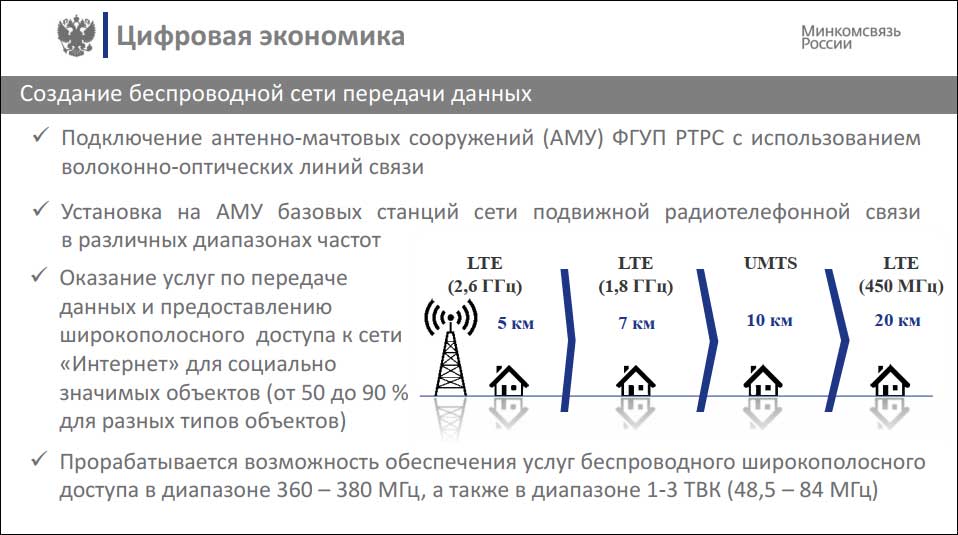

.jpg) Система приема, обработки, интерпретации, распределения и управления данными. Конфигурирование точек доступа
Система приема, обработки, интерпретации, распределения и управления данными. Конфигурирование точек доступа